Перенести рекламные кампании из Директа в Гугл Рекламу можно как вручную, так и с помощью специальных сервисов, как это сделать правильно, вы узнаете из сегодняшней статьи.
Перенос кампаний вручную
1. Выгружаем рекламную кампанию из аккаунта Яндекс.Директ любым удобным способом. В статье описаны варианты выгрузки кампаний.
2. Подготавливаем шаблон загрузочного эксель-файла для Гугл Рекламы.
2.1. На первом листе файла создаём три столбца с названиями Campaign, Ad Group, Keyword. На этом листе будем указывать ключевые фразы, названия групп объявлений и название кампании:
2.2. На втором листе создаём столбцы для загрузки объявлений:
3. Открываем выгруженный файл кампании Директа:
Накладываем фильтр на заголовки таблицы и исключаем пустые строки в столбце “Фраза (с минус-словами)”:
4. Копируем список фраз и вставляем их на первый лист шаблона, в столбец Keyword
Так как в Гугле нежелательно использовать фразы в широком соответствии, с помощью сервисов-полезняшек меняем тип соответствия фраз на модифицированное широкое соответствие и вставляем отредактированные фразы:
5. Из выгруженного файла копируем названия групп объявлений и вставляем их в столбец Ad Group:
6. В столбце Campaign указываем название рекламной кампании для всех заполненных строк:
7. Копируем ячейки из столбцов Campaign и Ad Group и вставляем их на втором листе шаблона в одноимённые столбцы:
8. Из выгрузки кампании Директа копируем Заголовок 1, Заголовок 2, Текст и вставляем их в столбцы Headline 1 (Заголовок 1), Headline 2 (Заголовок 2), Description Line 1 (Текст):
Вставляем:
9. Заполняем поля Headline 3 (Заголовок 3), Description Line 2 (Строка описания 2)
Так как эти поля могут показываться не всегда при показах объявлений, не стоит в данных полях указывать какую-либо важную информацию или делать эти поля смысловым продолжением остальных полей:
10. Копируем из выгрузки ссылку на сайт, корректируем ютм-метки для использования в гугл рекламе. Вставляем в поле Final URL:
11. Заполняем отображаемую ссылку в шаблоне (Path 1, Path 2). Длина каждого поля 15 символов:
На данном этапе в шаблоне указаны данные для одной кампании, в каждой группе объявлений которой по одной ключевой фразе и по одному варианту объявлений.
Добавляем второй вариант объявлений.
12. Возвращаемся в выгруженный файл рекламной кампании Яндекс Директ. Снимаем фильтр со столбца “Фраза (с минус-словами)”.
13. Применяем фильтр по столбцу “Заголовок 2”. Выбираем в фильтре заголовок 2, который соответствует второму варианту объявлений.
14. Так как после фильтрации Заголовка 2 остались строки с мобильными вариантами объявлений, нужно их исключить. Для этого ставим фильтр по столбцу “Мобильное объявление” и выбираем только значения “-”
15. Копируем поля Заголовок 1, Заголовок 2, Текст. Вставляем их в шаблон на второй лист, ниже заполненных строк:
16. Для вставленных ячеек указываем это же название рекламной кампании и те же названия групп, что и для первого варианта объявлений. При загрузке рекламной кампании Гугл различает группы объявлений между собой по названию группы. Групп с одинаковым названием не должно быть.
17. Заполняем поля Заголовка 3, Строки описания 2, Ссылки на сайт и отображаемой ссылки для вторых объявлений:
В ютм-метках ссылки на сайт для второго объявления помечаем, что это второй вариант объявления.
18. Добавляем третий вариант объявлений в каждую группу. Делаем это по аналогии с добавлением вторых объявлений:
Шаблон для загрузки кампании готов. Остальные настройки можно задать либо в Эдиторе, либо в самом интерфейсе рекламного аккаунта Гугла.
19. Открываем программу Google Ads Editor, входим в рекламный аккаунт. В левом верхнем углу выбираем Аккаунт - Импортировать - Вставить текст:
20. Копируем столбцы вместе с заголовками из первого листа шаблона:
И вставляем их в открывшемся окне Эдитора (Вставить из буфера обмена):
Нажимаем “Обработать”:
В следующем окне выбираем “Завершить и просмотреть изменения”:
Вверху программы нажимаем “Сохранить”:
21. Копируем столбцы вместе с заголовками со второго листа шаблона:
22. В Эдиторе снова выбираем в меню Аккаунт - Импортировать - Вставить текст. И вставляем скопированные объявления:
Сохраняем изменения:
23. Далее в Эдиторе, в разделе “Кампании” задаём необходимые параметры (Бюджет, Стратегия, Языковой таргетинг, Геотаргетинг):
24. Переходим на уровень групп объявлений и указываем цены за клик по умолчанию:
25. Опубликовываем изменения:
26. Переходим в интерфейс рекламного аккаунта. На вкладку “Минус-слова” внутри рекламной кампании. И добавляем список минус-слов:
27. Переходим на вкладку “Расширения” и добавляем Дополнительные ссылки (Быстрые ссылки Яндекс Директ), Уточнения, Номер телефона и остальные расширения:
На этом ручной перенос рекламной кампании в Гугл Рекламу из Яндекс.Директ окончен.
Перенос кампании с помощью сервиса Google Телепорт
Данный сервис - официальное бесплатное приложение от разработчиков Гугл для переноса кампаний из Яндекса в Гугл.
1. Заходим на сервис и нажимаем “Начать”:
2. Загружаем файл выгрузки кампании Директа:
3. Указываем название будущей кампании:
4. Выбираем дополнительные данные для переноса:
5. Задаём рекламный бюджет:
6. На следующей странице можно задать основные настройки рекламной кампании. Посмотреть, как будут выглядеть объявления, исправить возможные ошибки:
7. Выгружаем кампанию в аккаунт:
8. Загрузка рекламной кампании завершена:
9. Проверяем перенесенную кампанию.
9.1. Телепорт автоматически добавляет фразы в модификаторе широкого соответствия и добавляет минус-слова на уровень кампании:
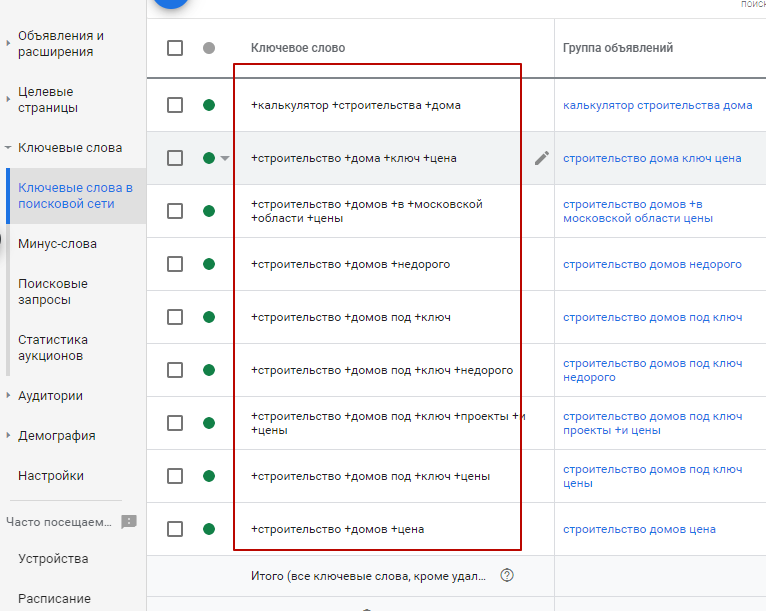
9.2. В настройках рекламной кампании самостоятельно определяет регион показа:
9.3. Ютм-метки из ссылок объявлений переносит в шаблон отслеживания и добавляет метки своего формата:
Кроме этого в объявлениях необходимо будет самостоятельно заполнить Заголовок 3 и Описание 2. А также при переносе часть Заголовка 2 может попасть в Заголовок 1. Это также нужно исправлять вручную (можно сделать в Эдиторе):
Сервис Google Телепорт кроме простого и быстрого переноса имеет и ряд недостатков:
- Переносит расширенный геотаргетинг;
- Не обрезает Заголовок 1, если он превышает 30 символов. Переносит остаток Заголовка 1 в поле Заголовка 2;
- Часть Заголовка 2 может дописывать в Заголовок 1;
- На Шаге 5 нет функции поиска и массовой замены.
Кроме сервиса Google Телепорт существуют и другие сервисы по переносу кампаний (как платные, так и бесплатные).

 24.07.2020
24.07.2020  1 753
1 753 
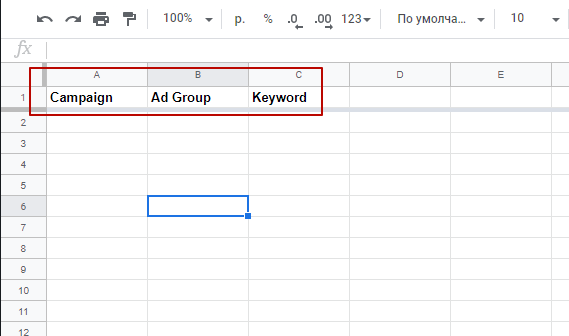
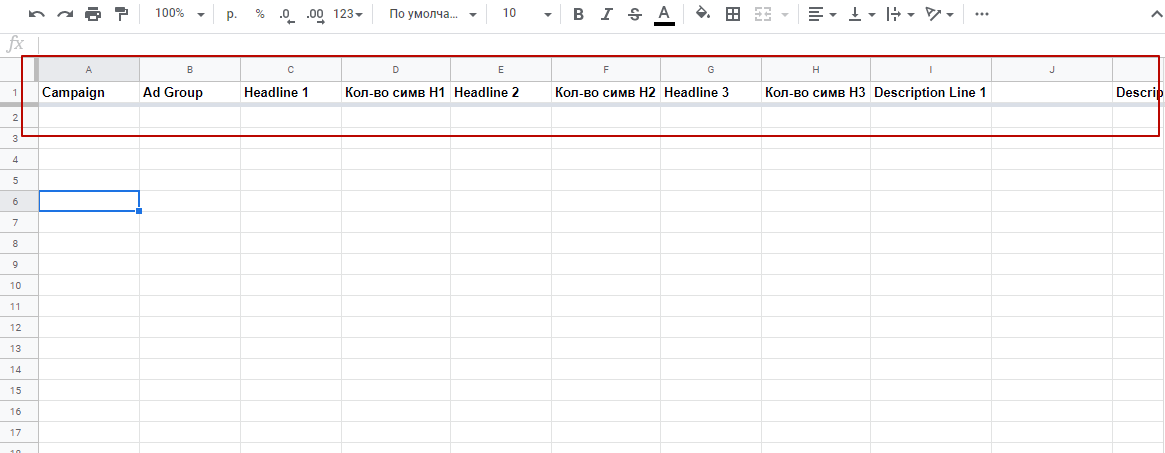
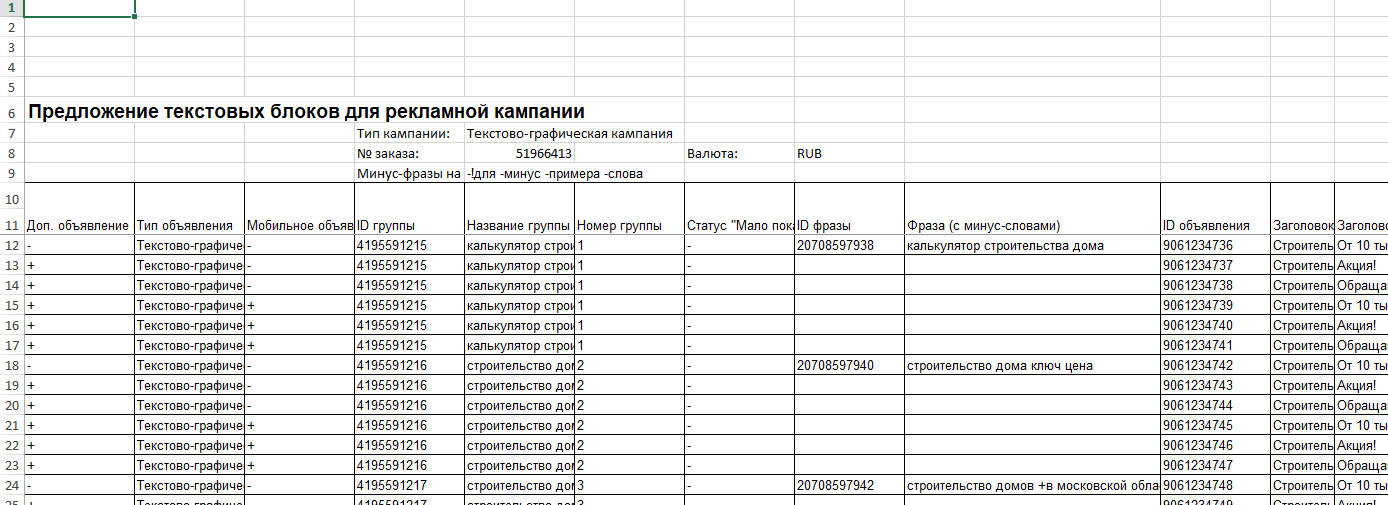
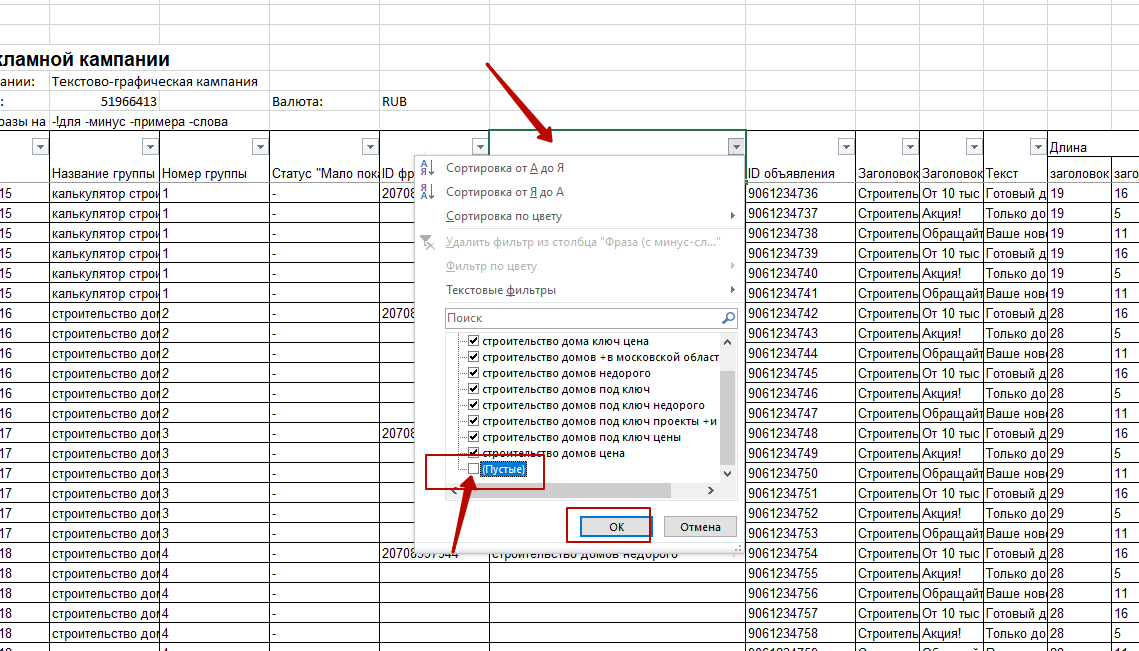
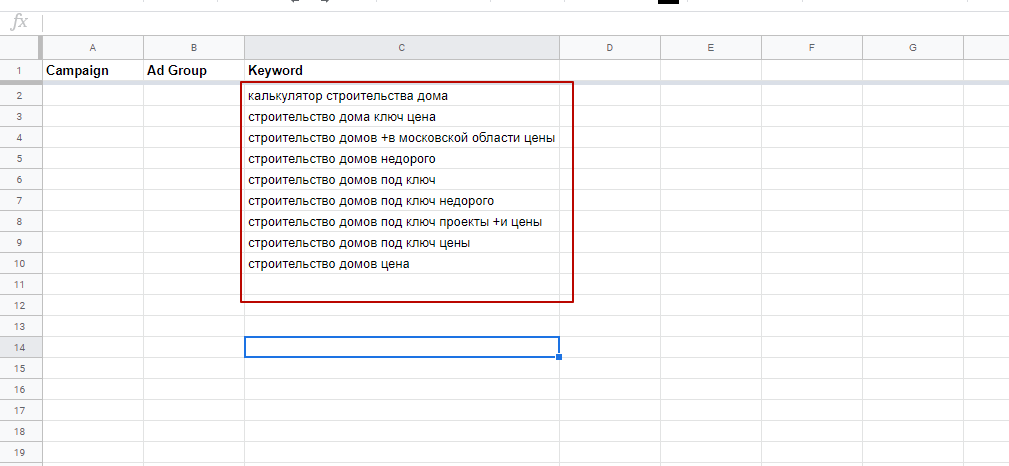
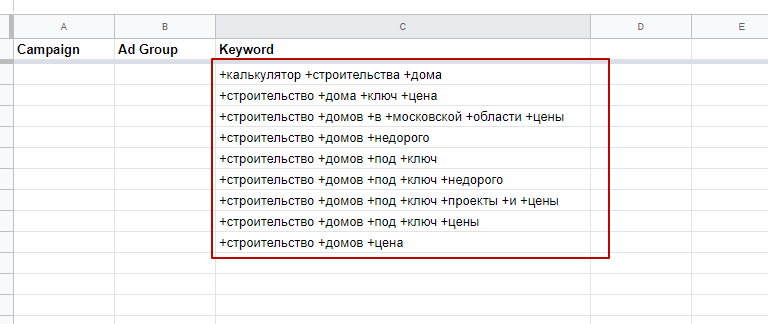
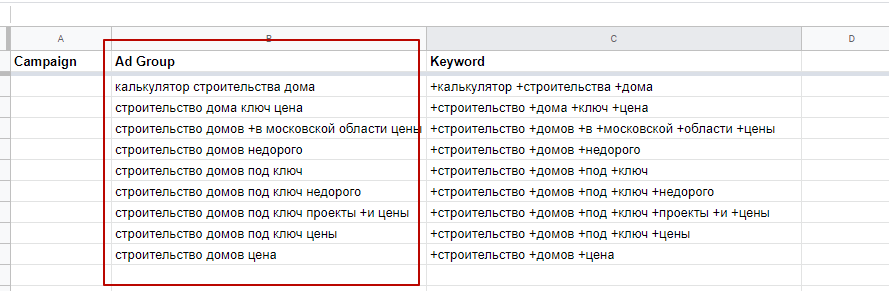
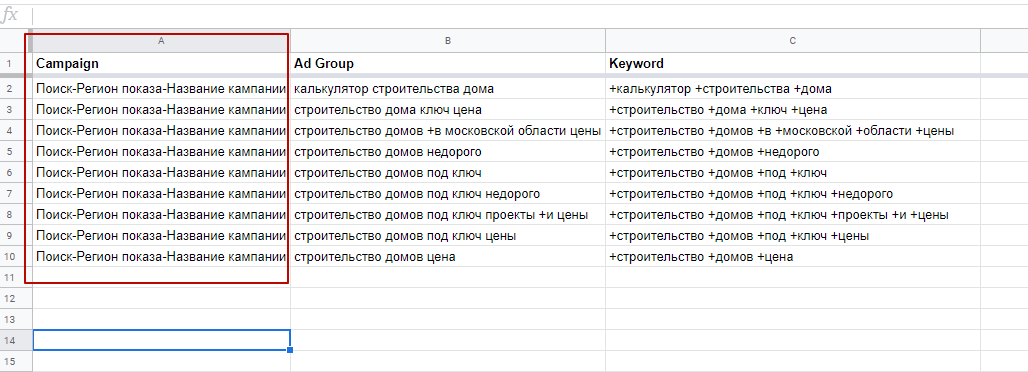
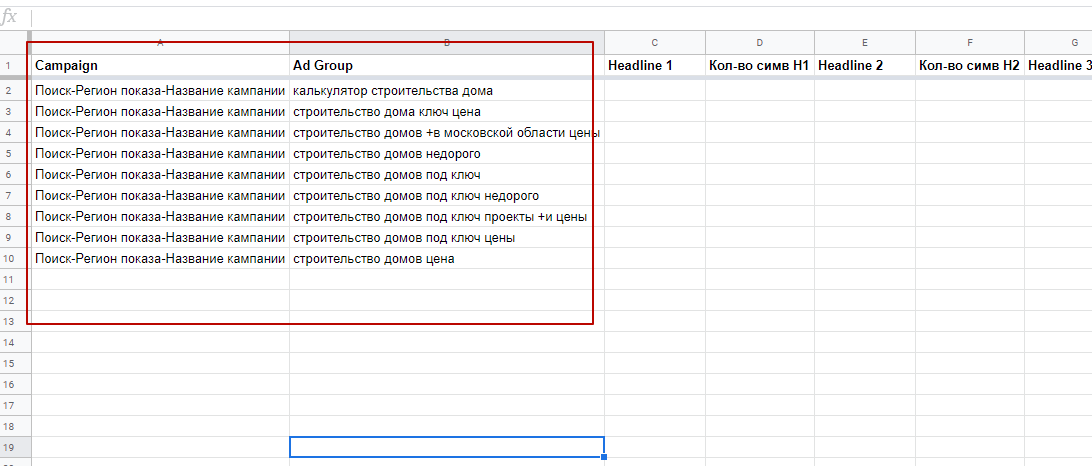
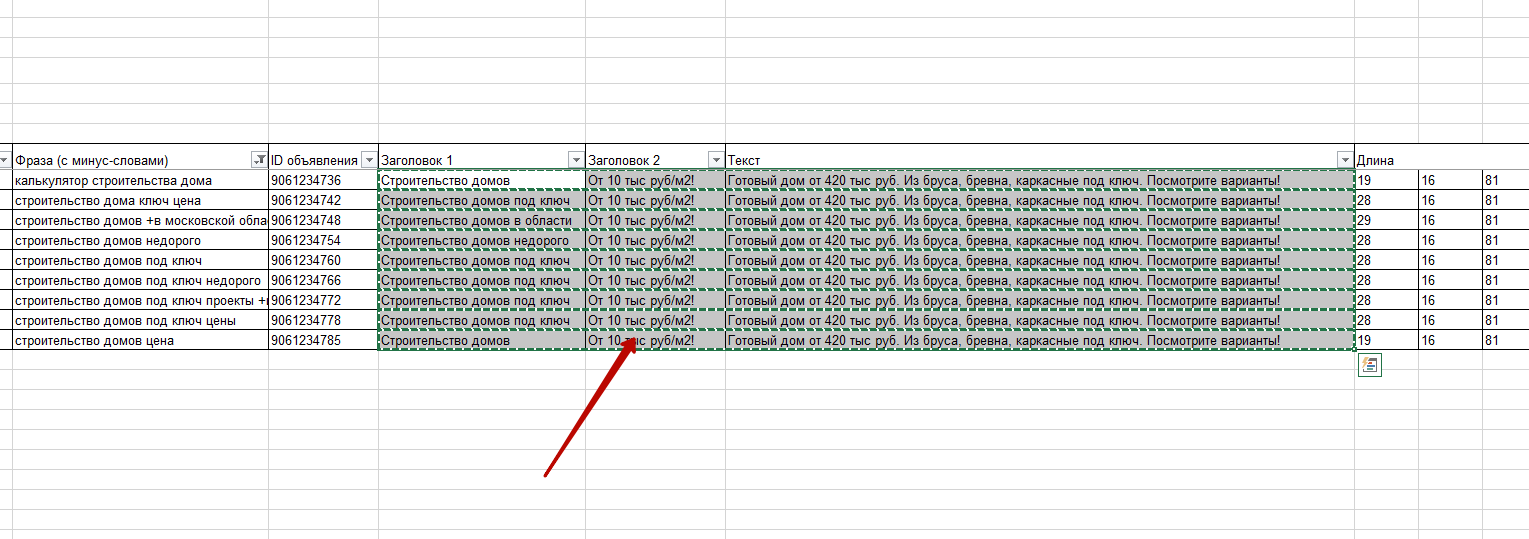
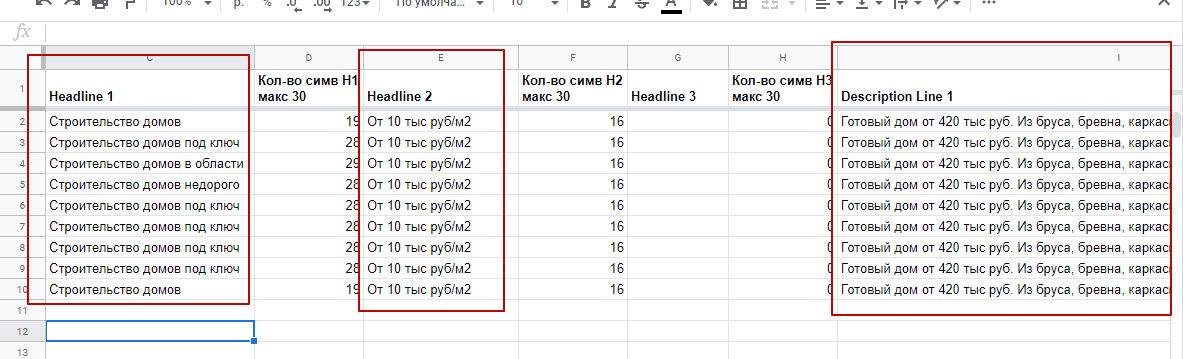
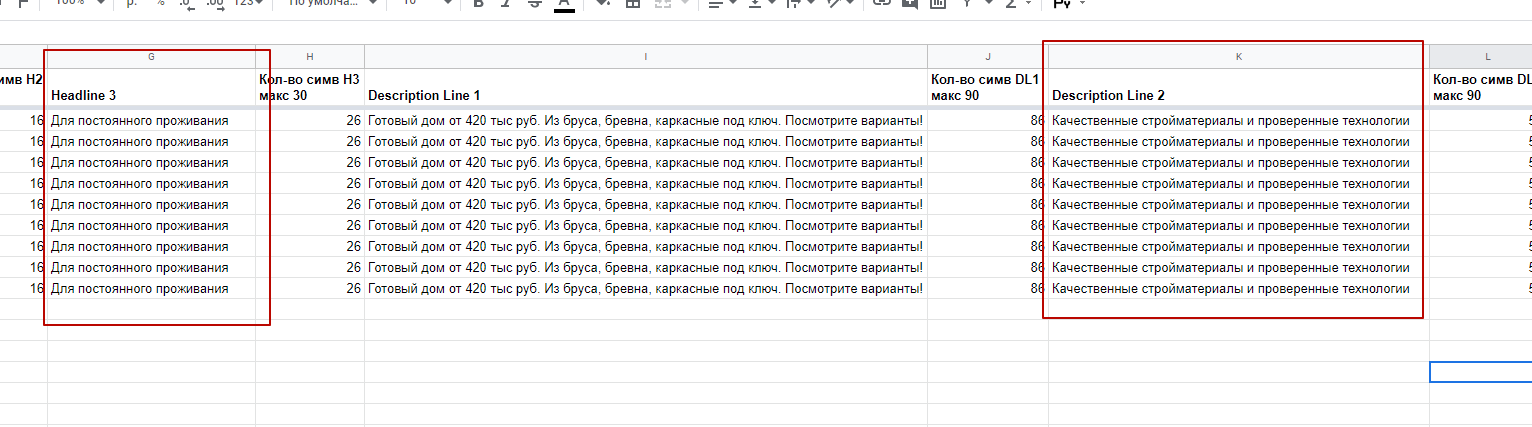
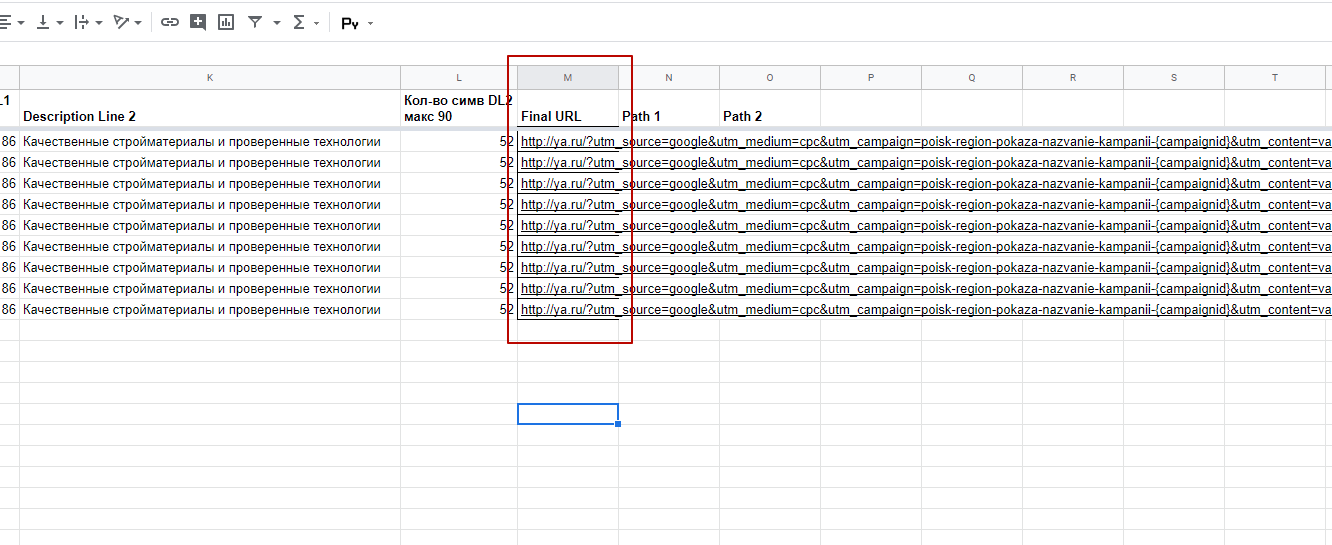
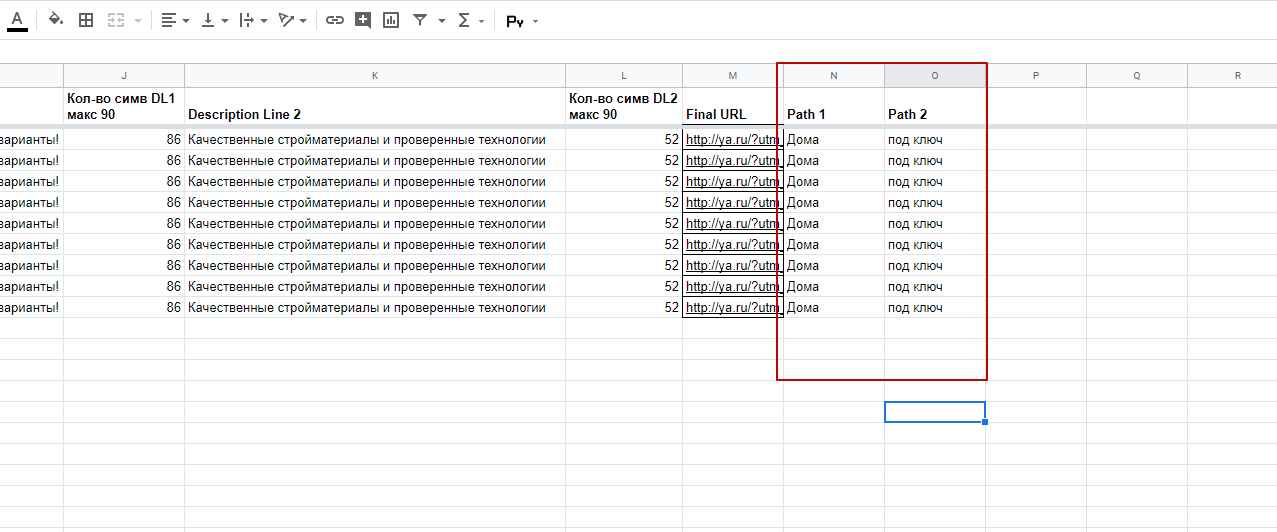
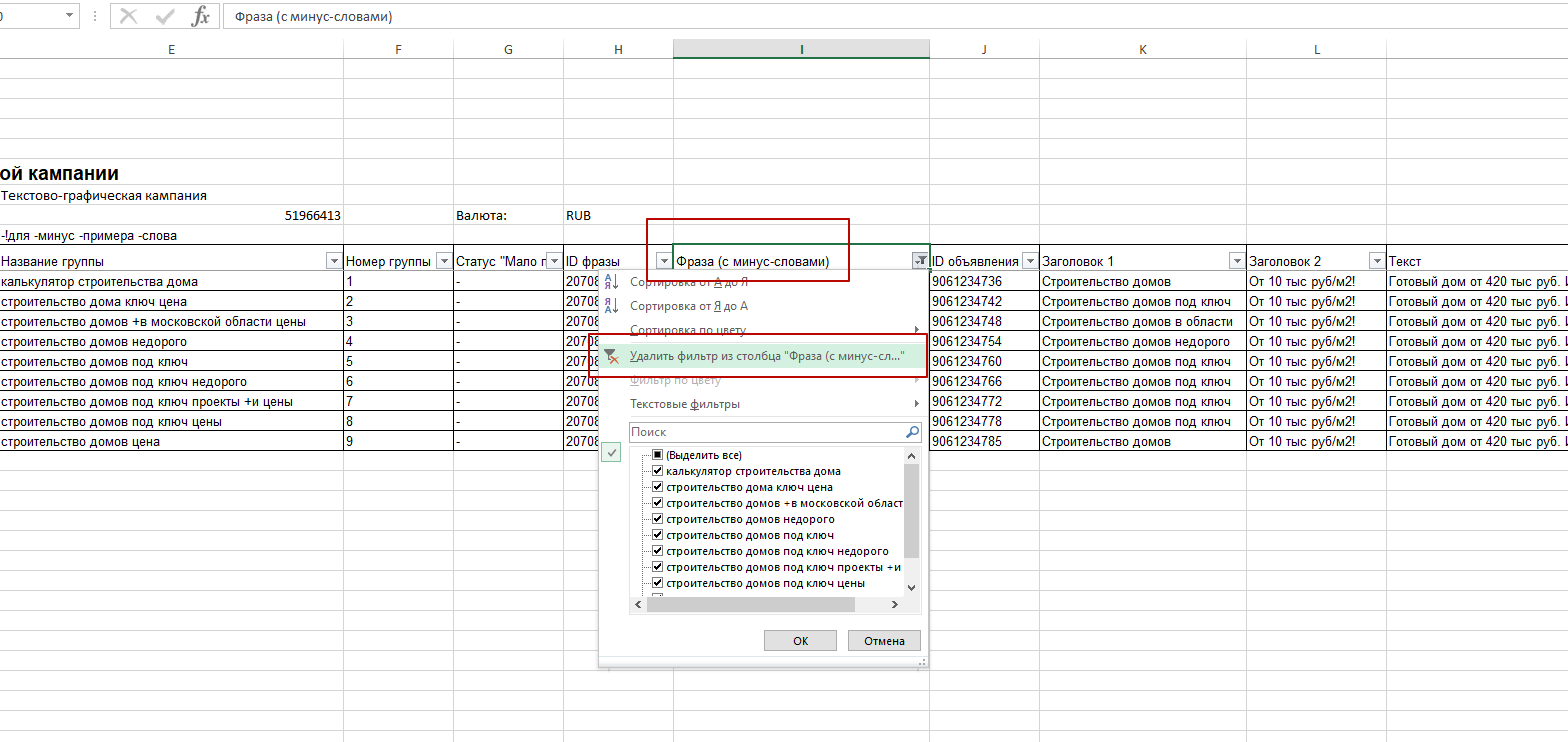
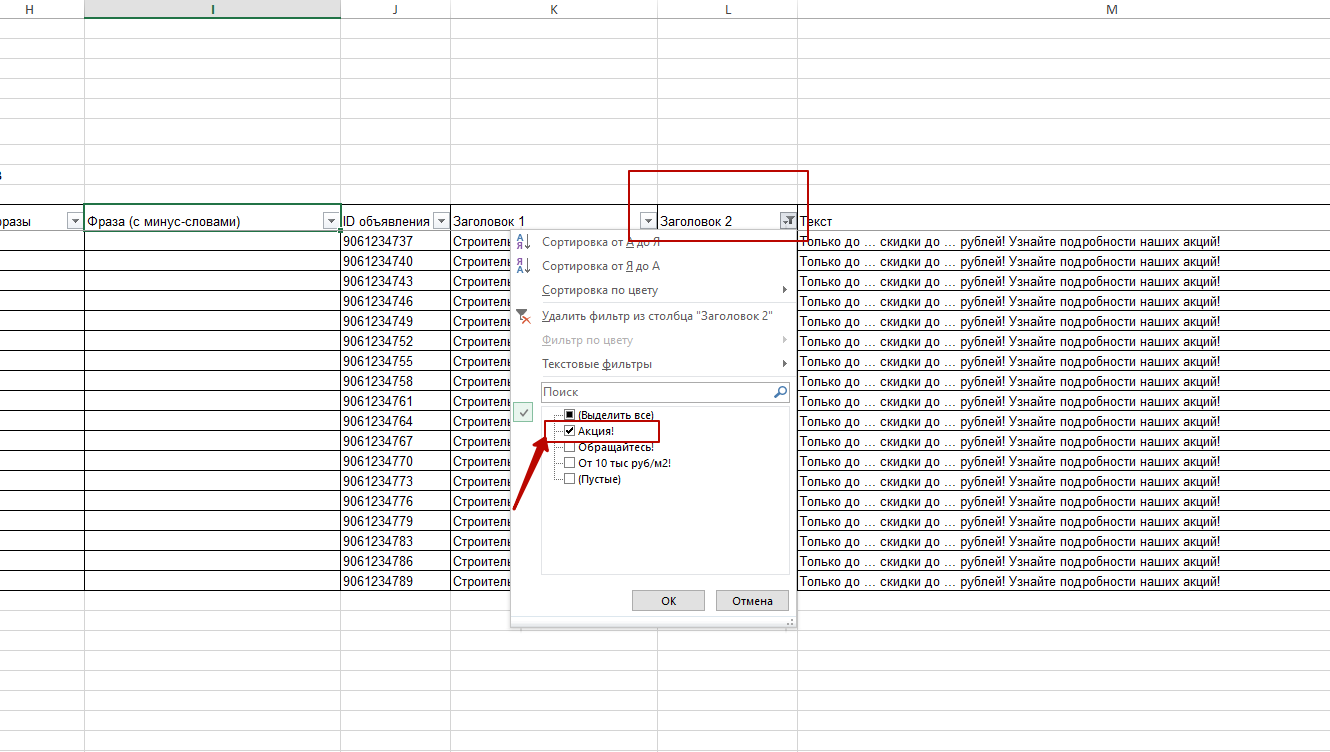
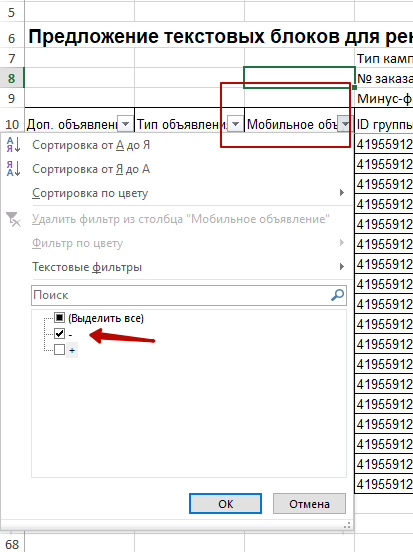
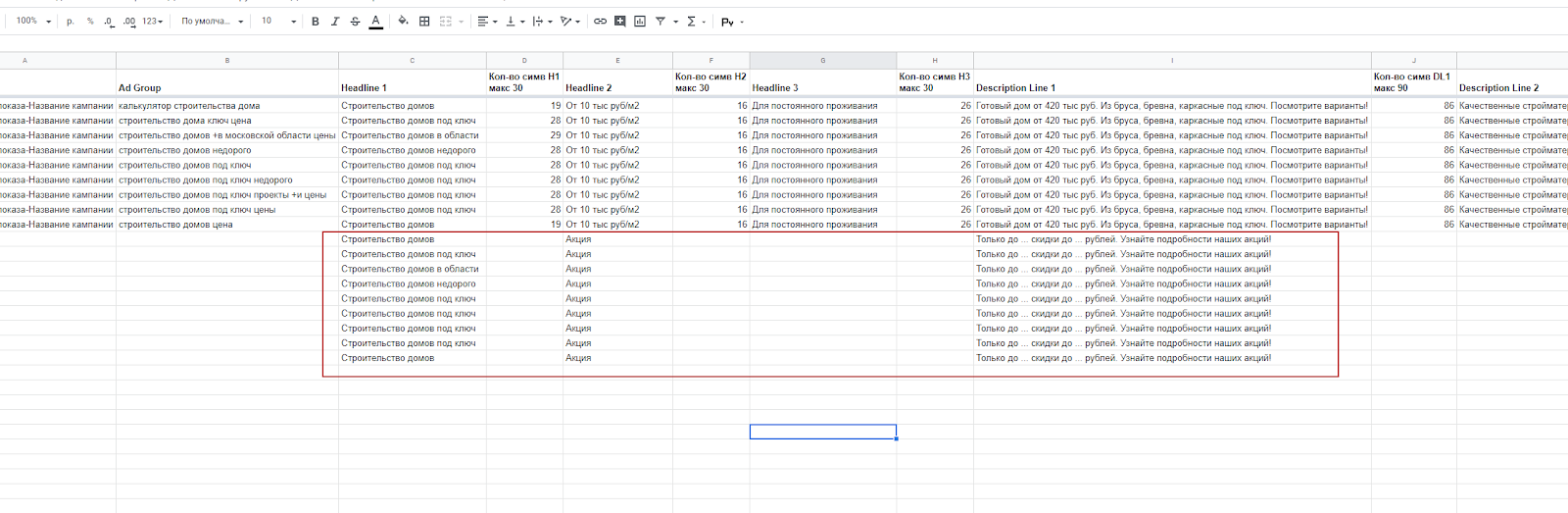
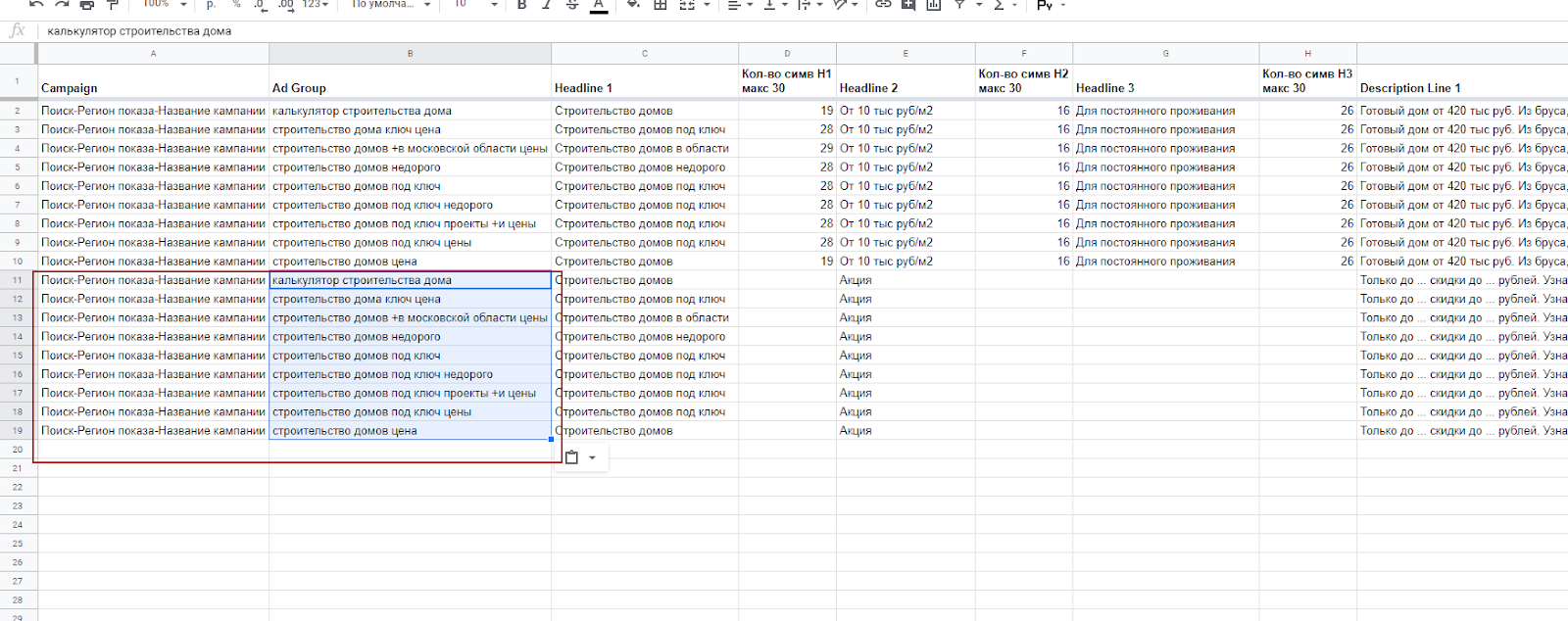
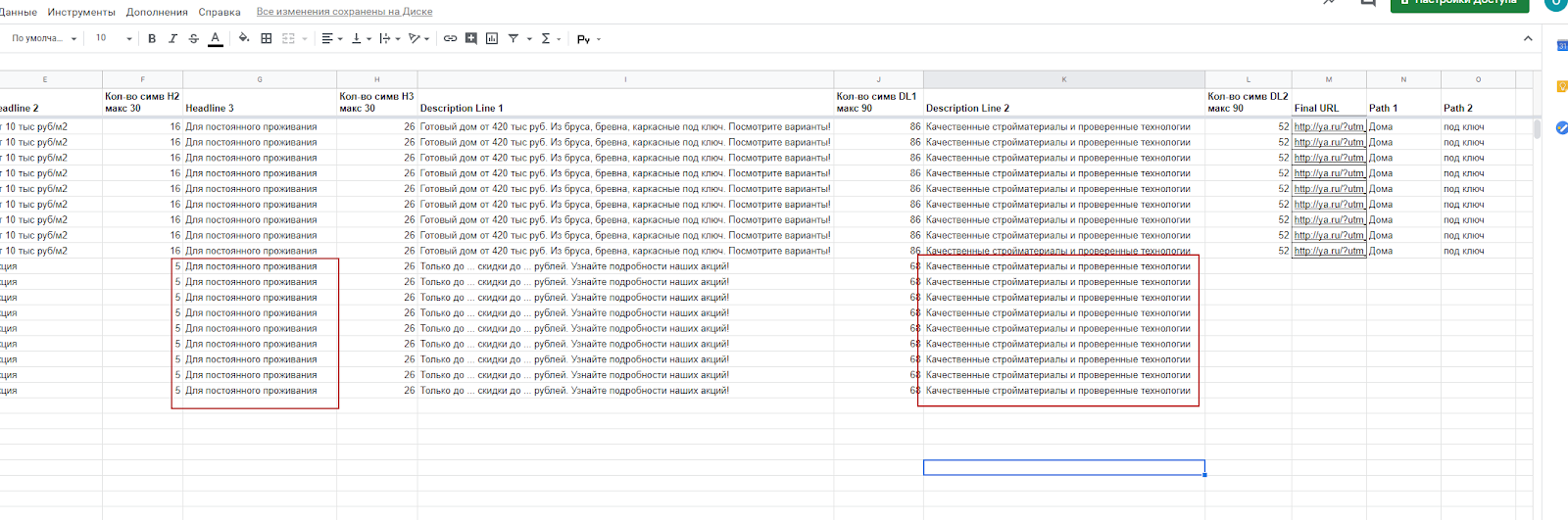
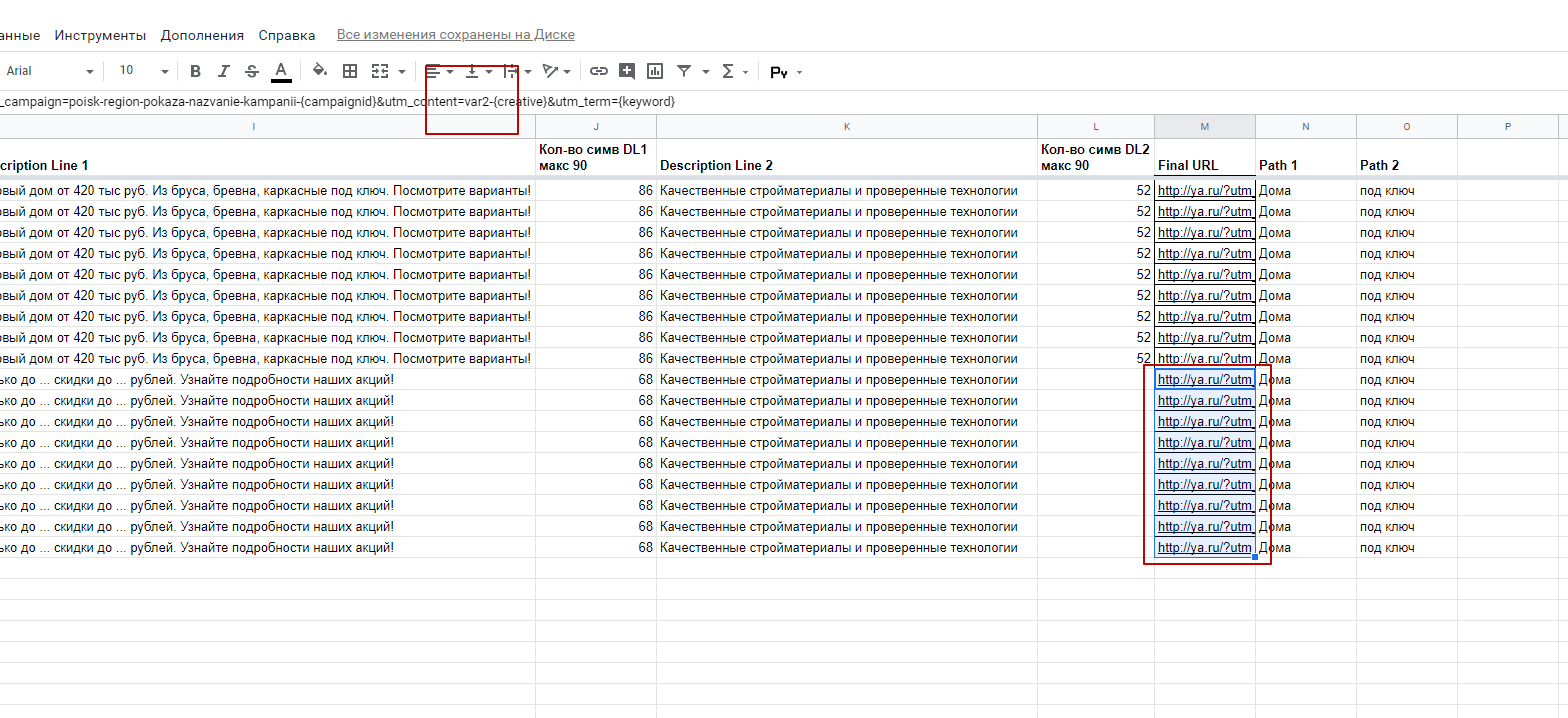
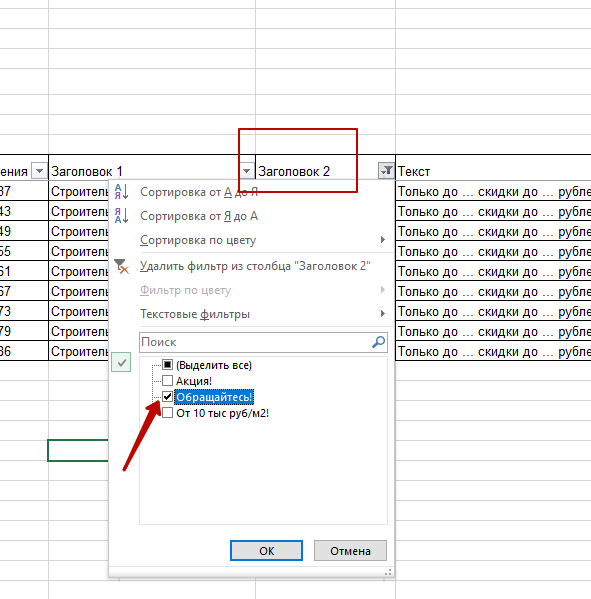

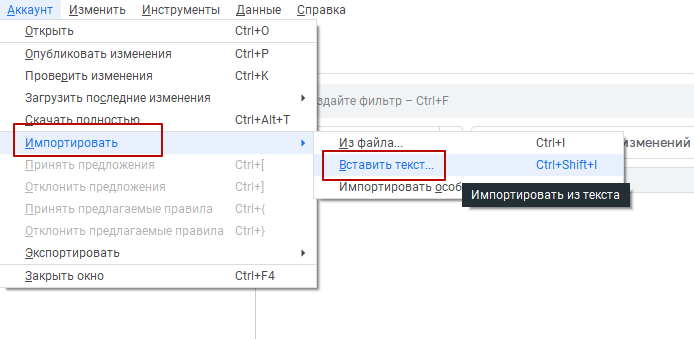
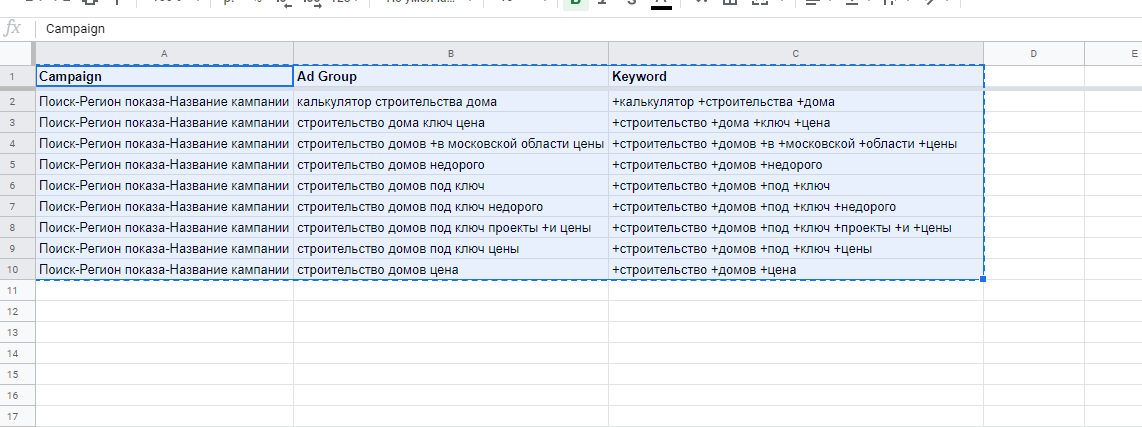
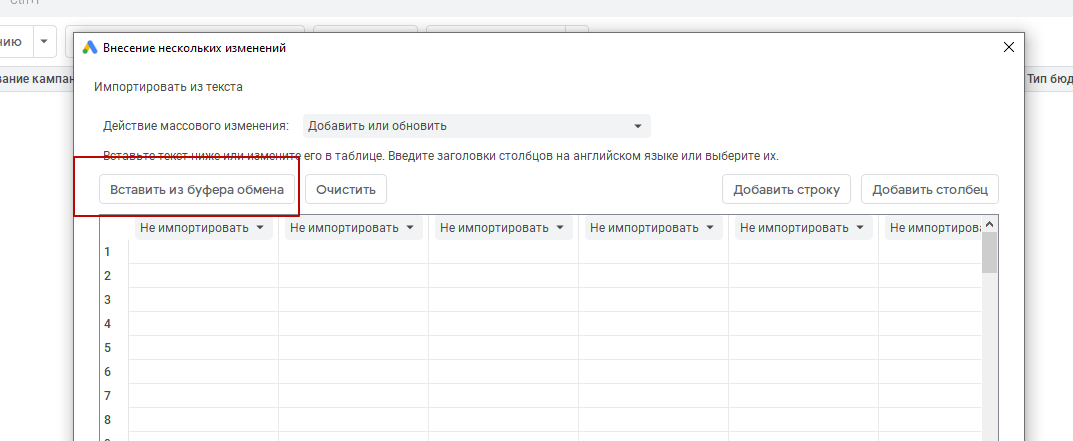
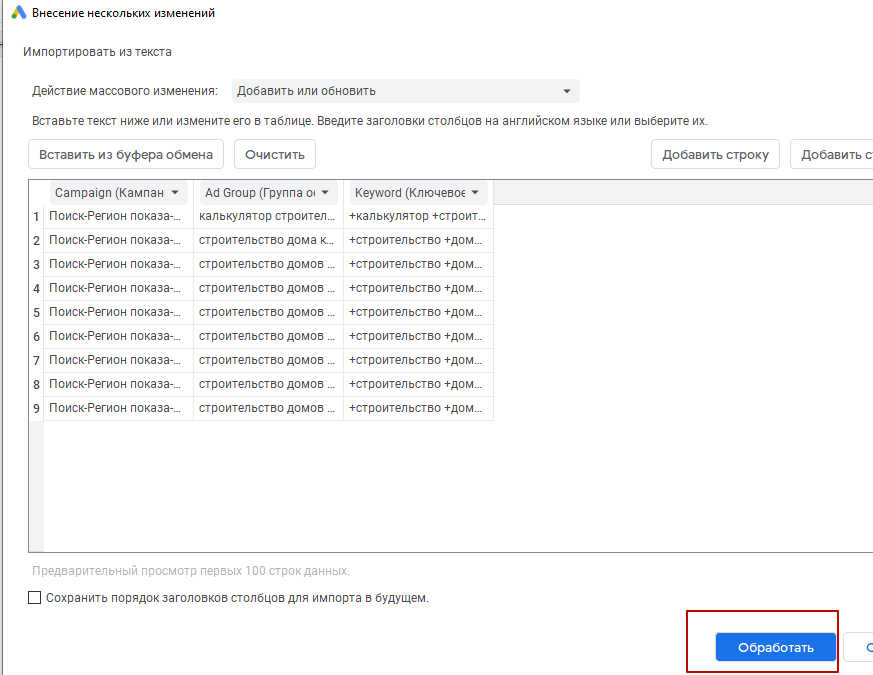
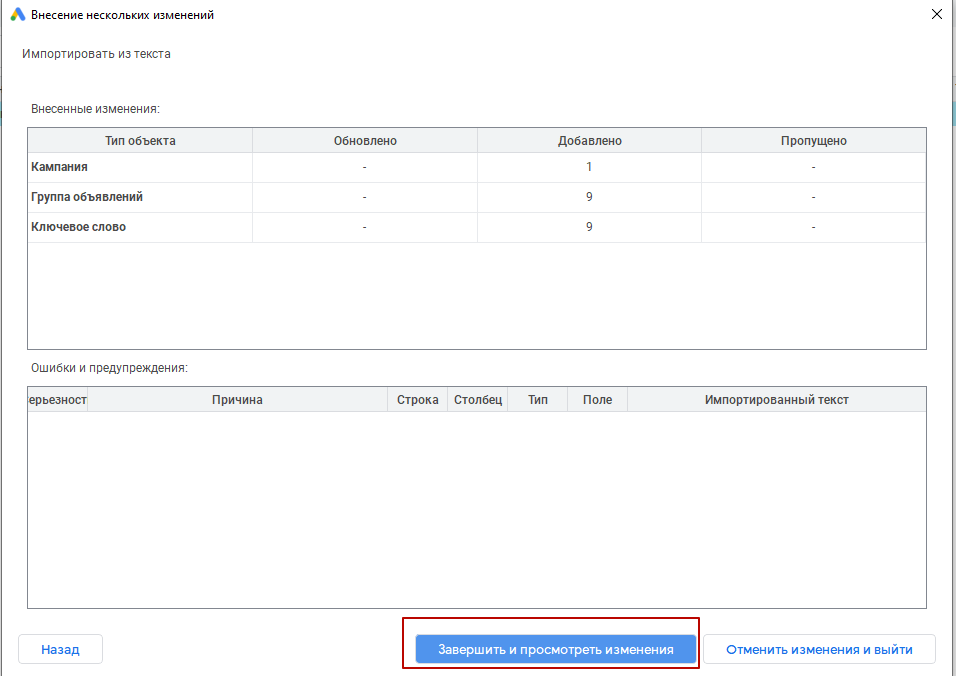
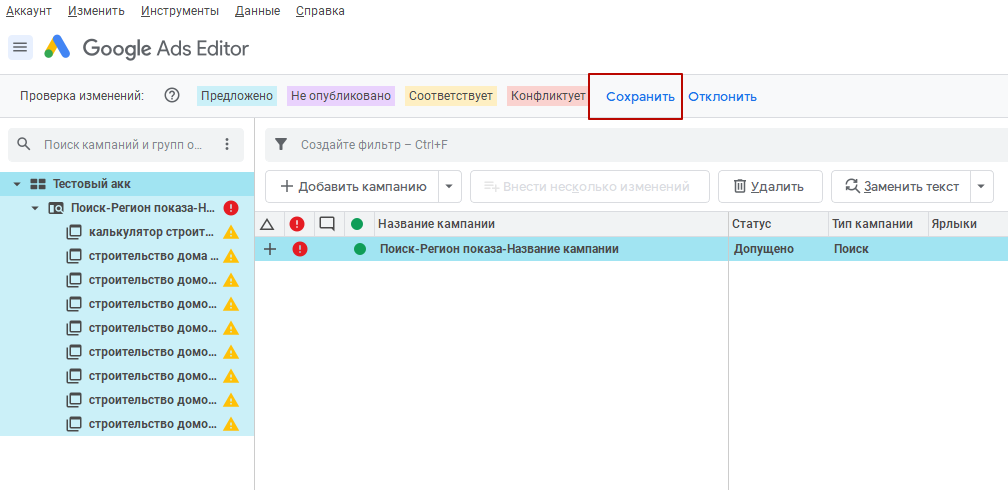
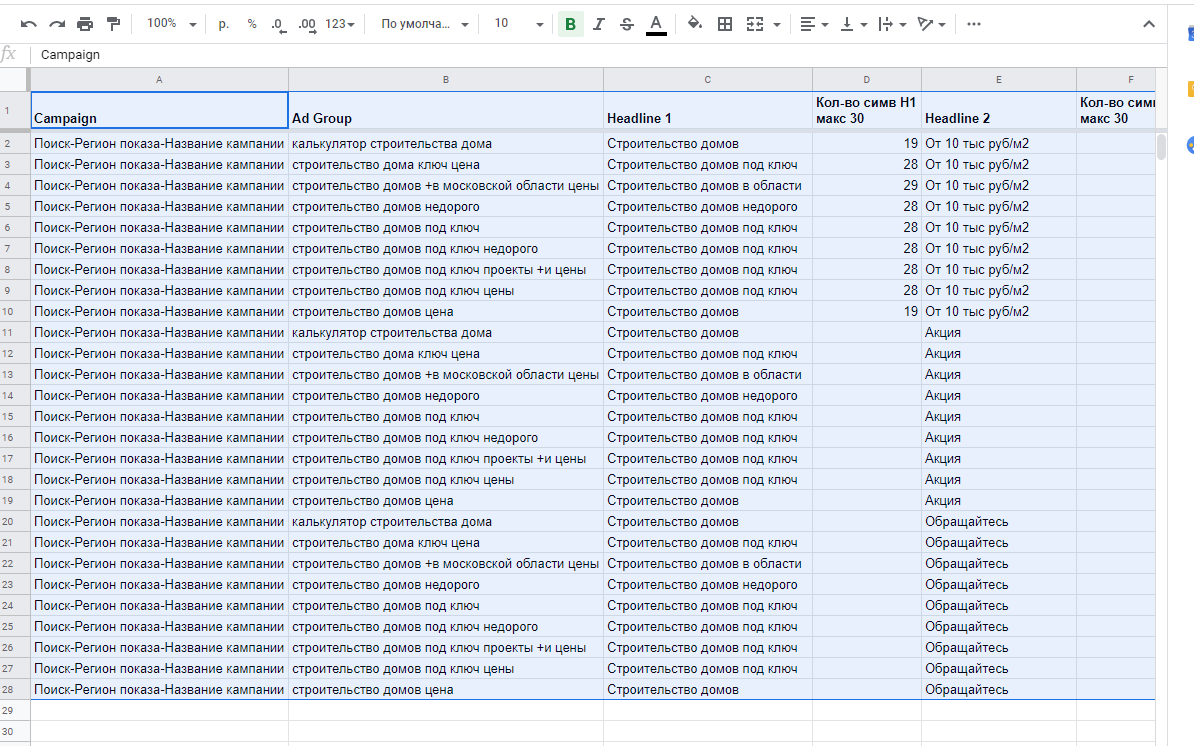
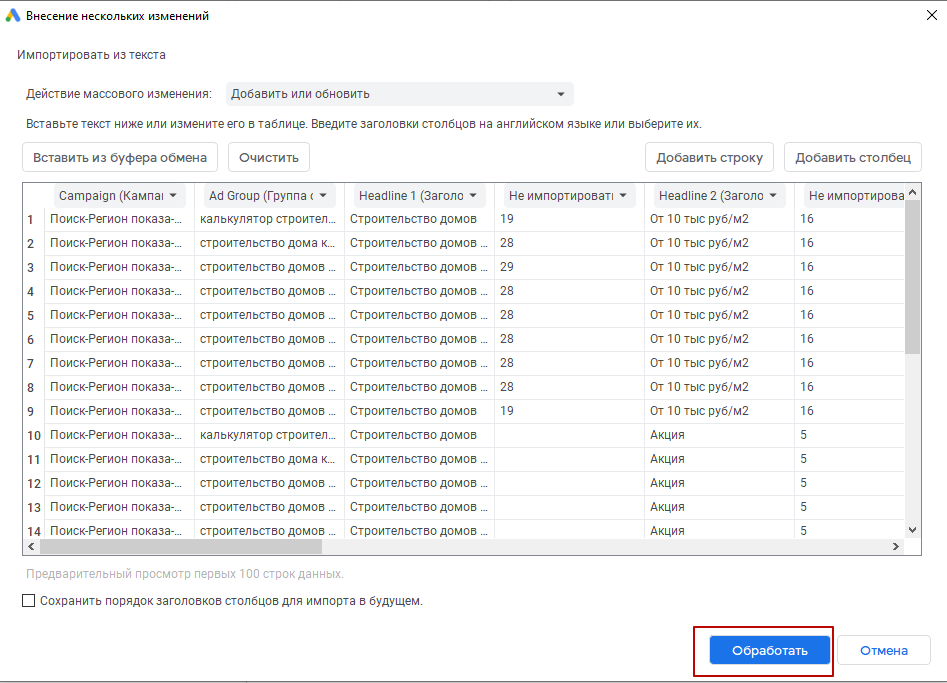
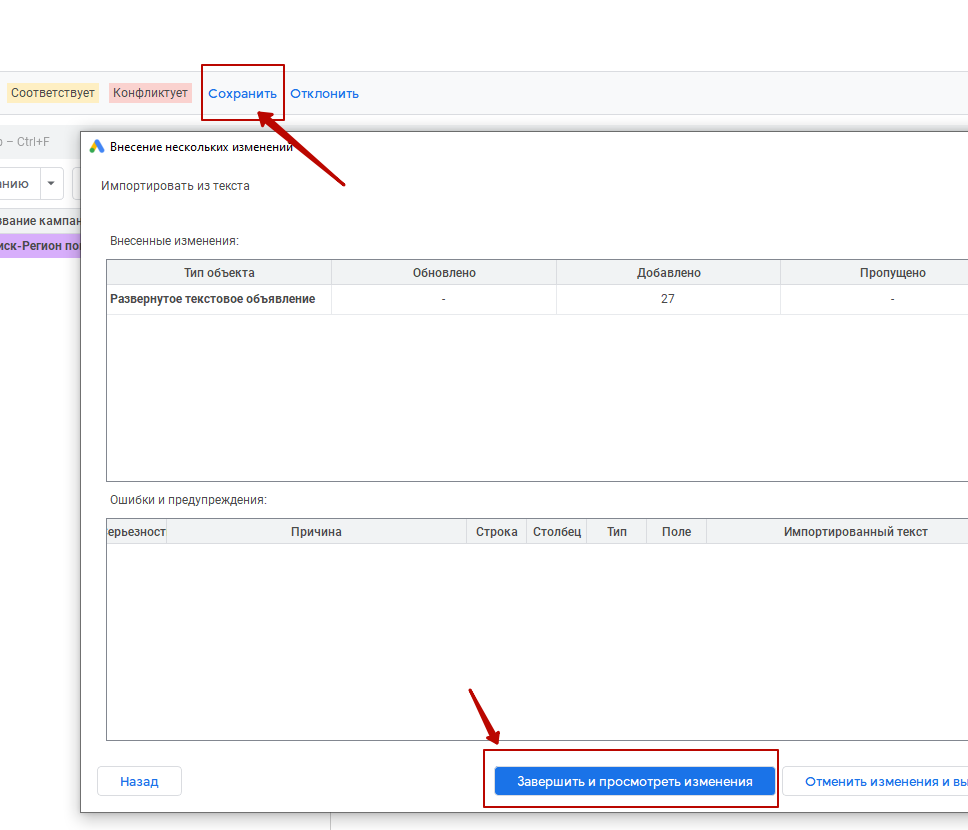
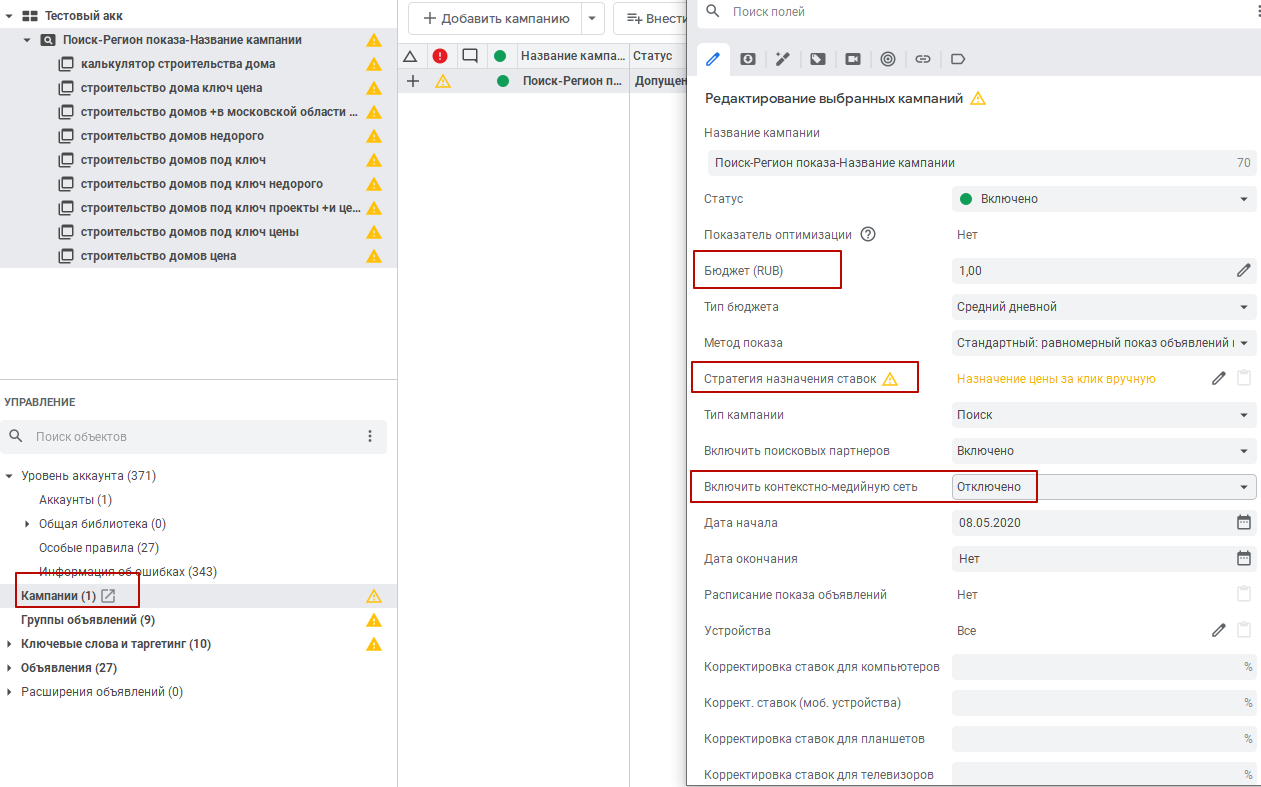
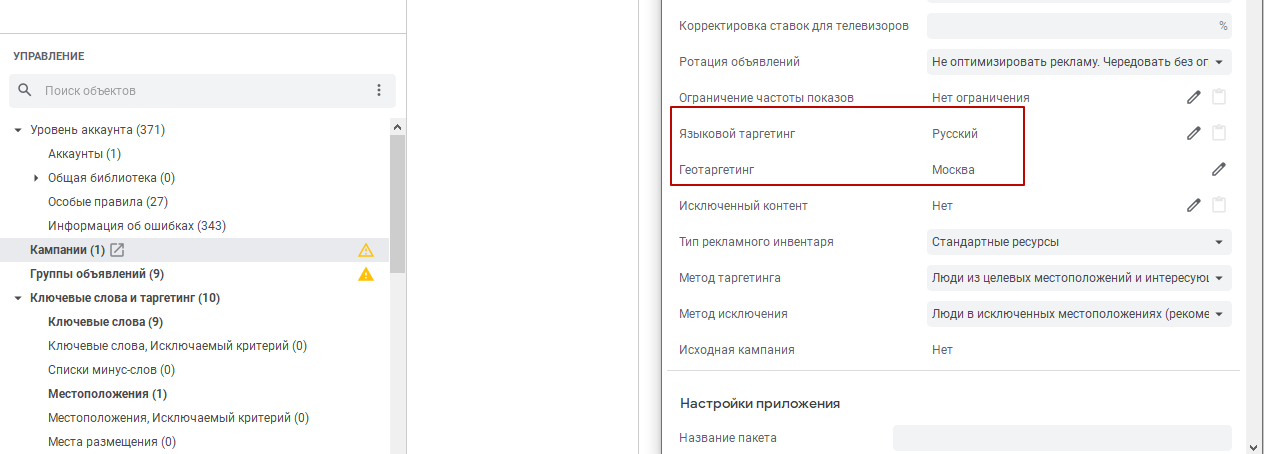
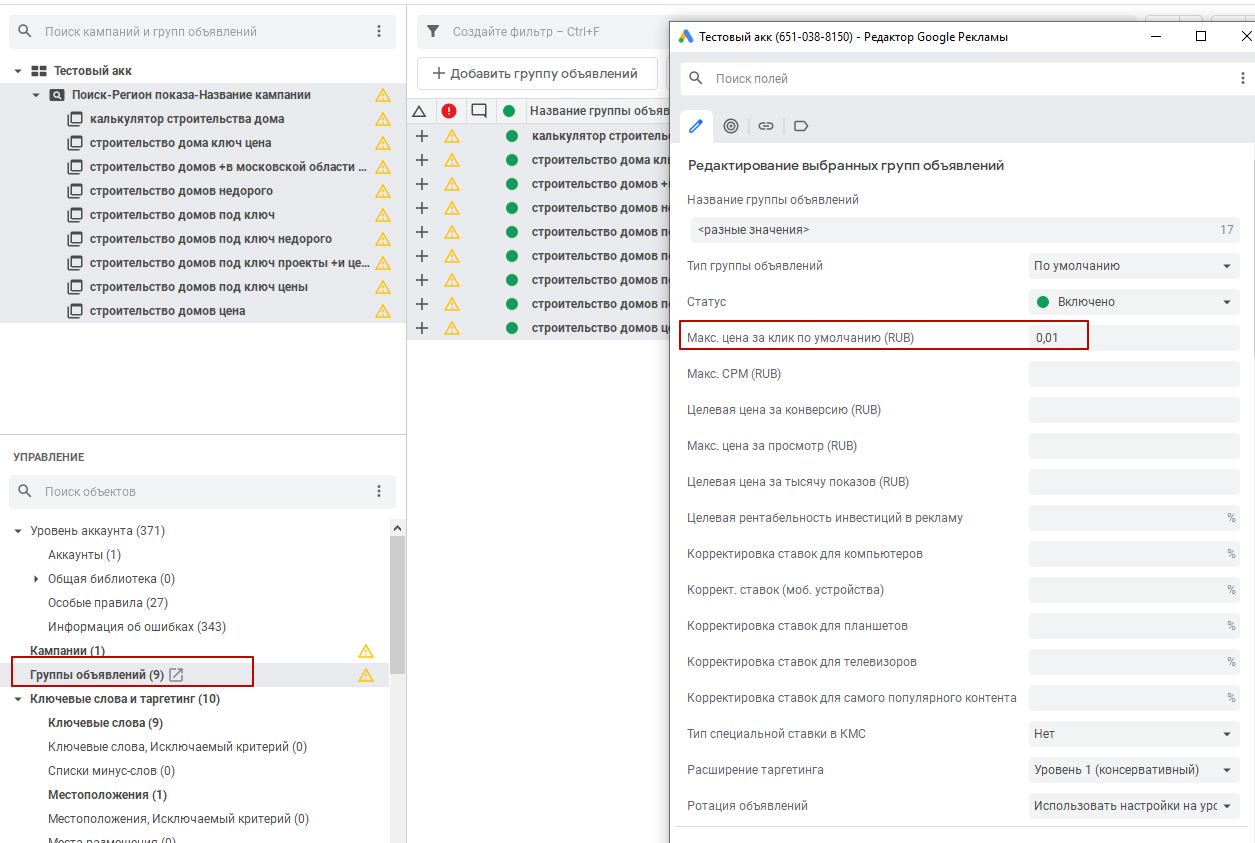
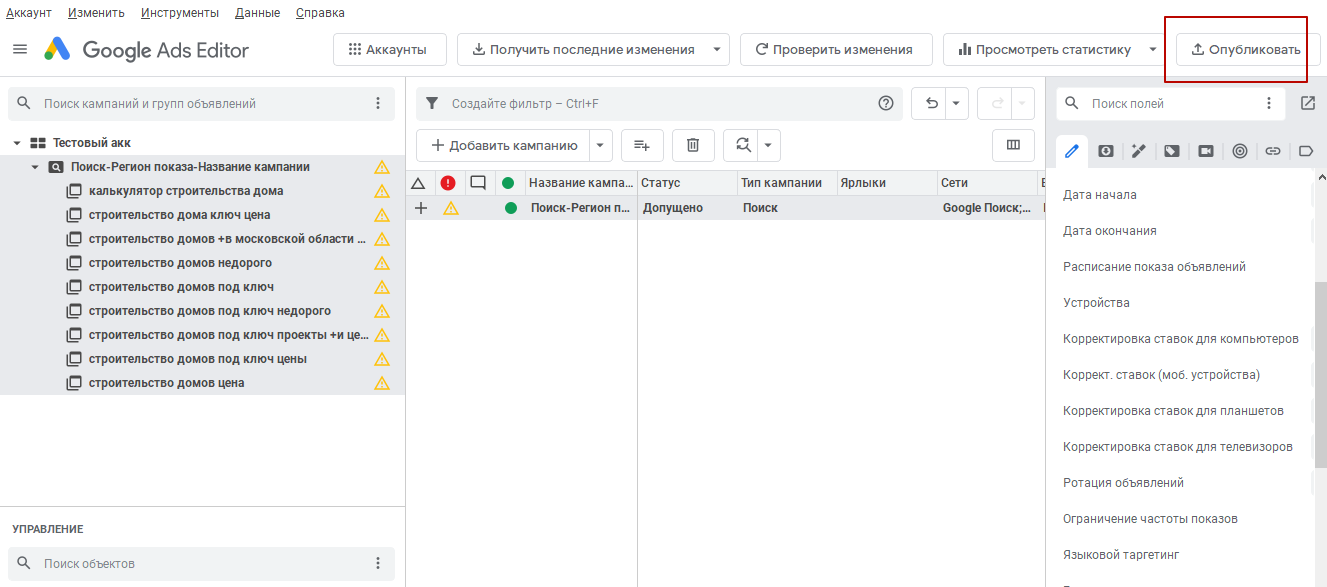
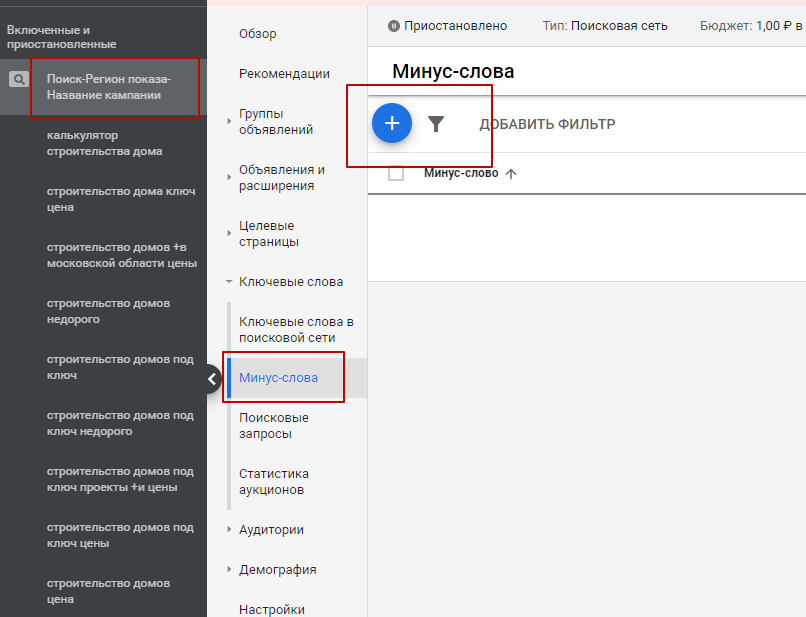
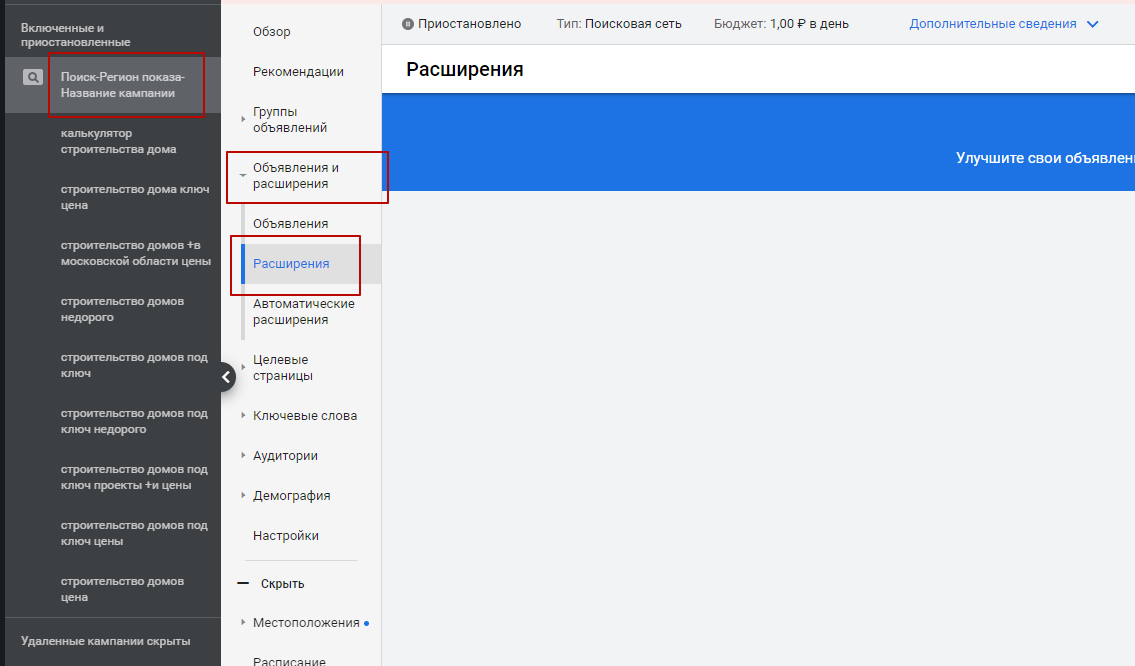
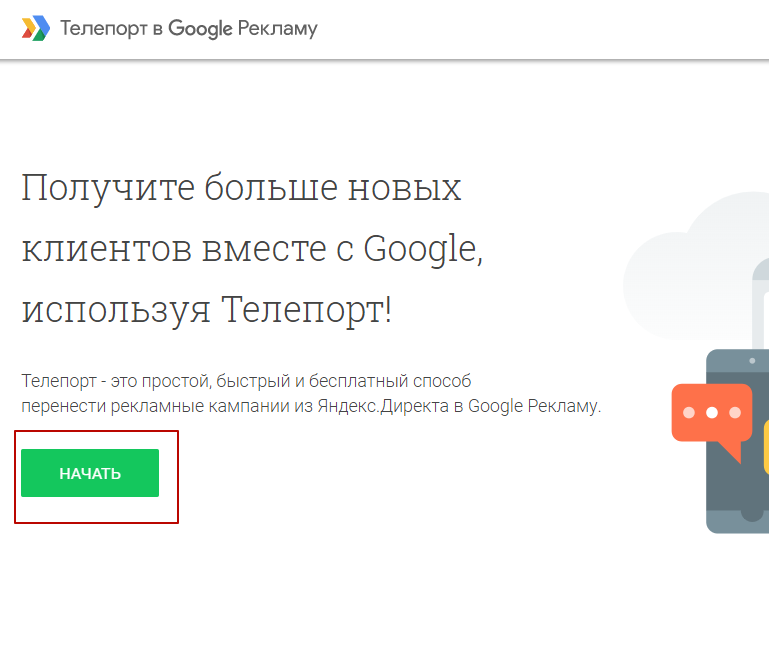
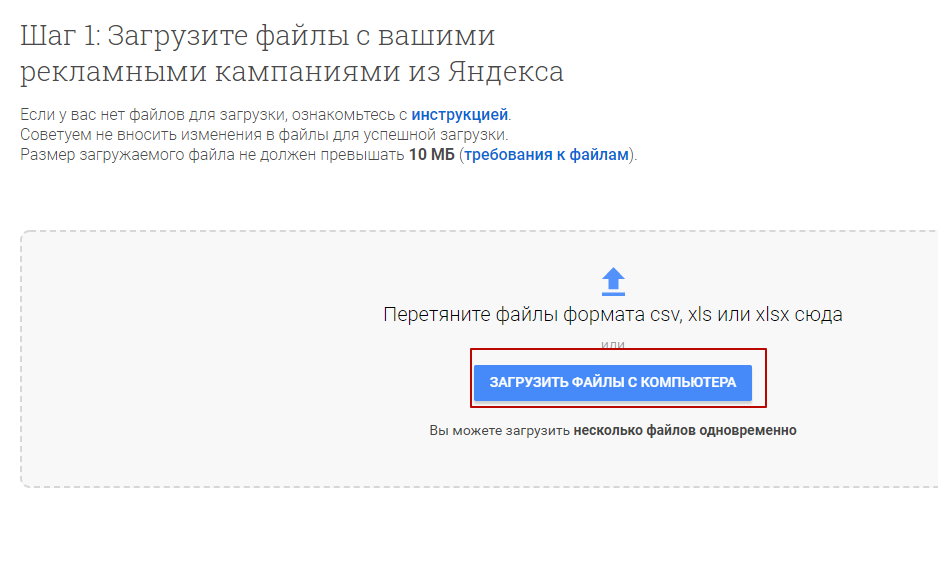
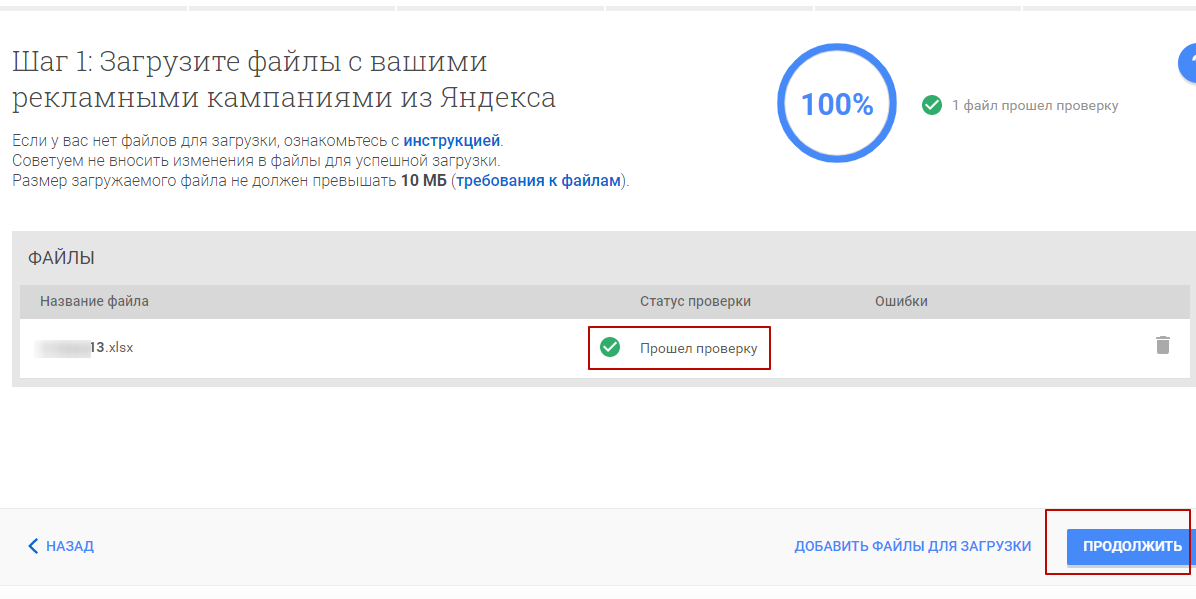
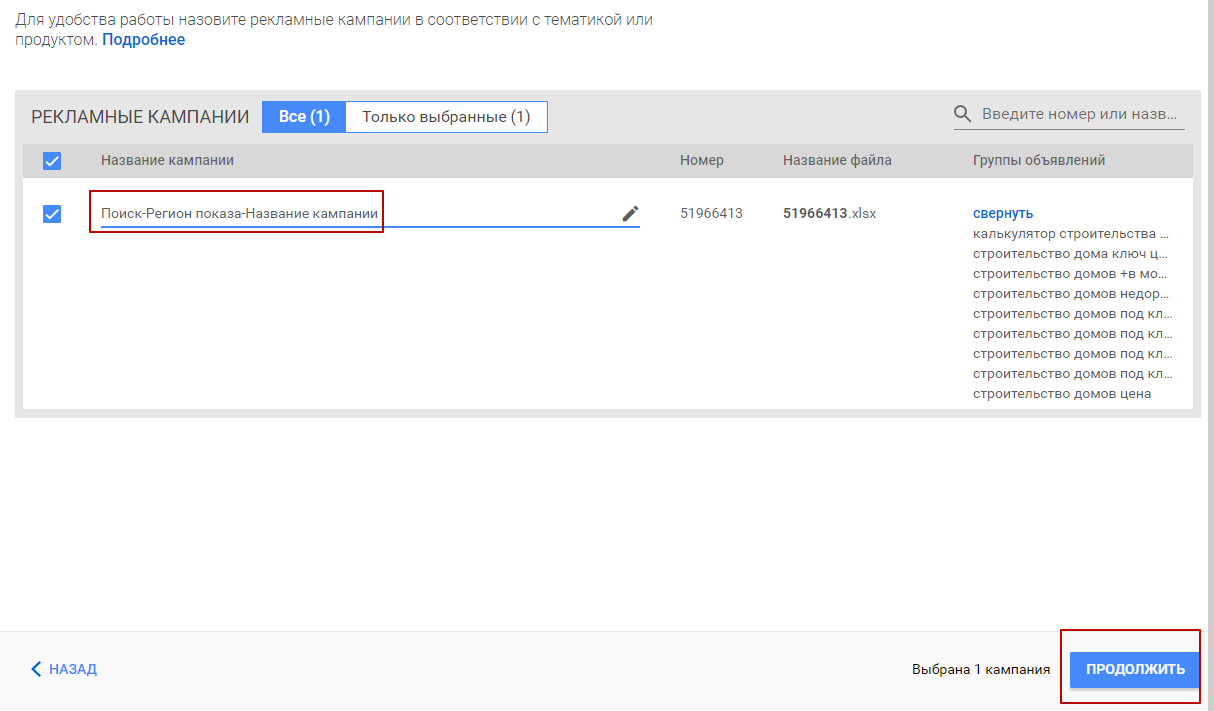
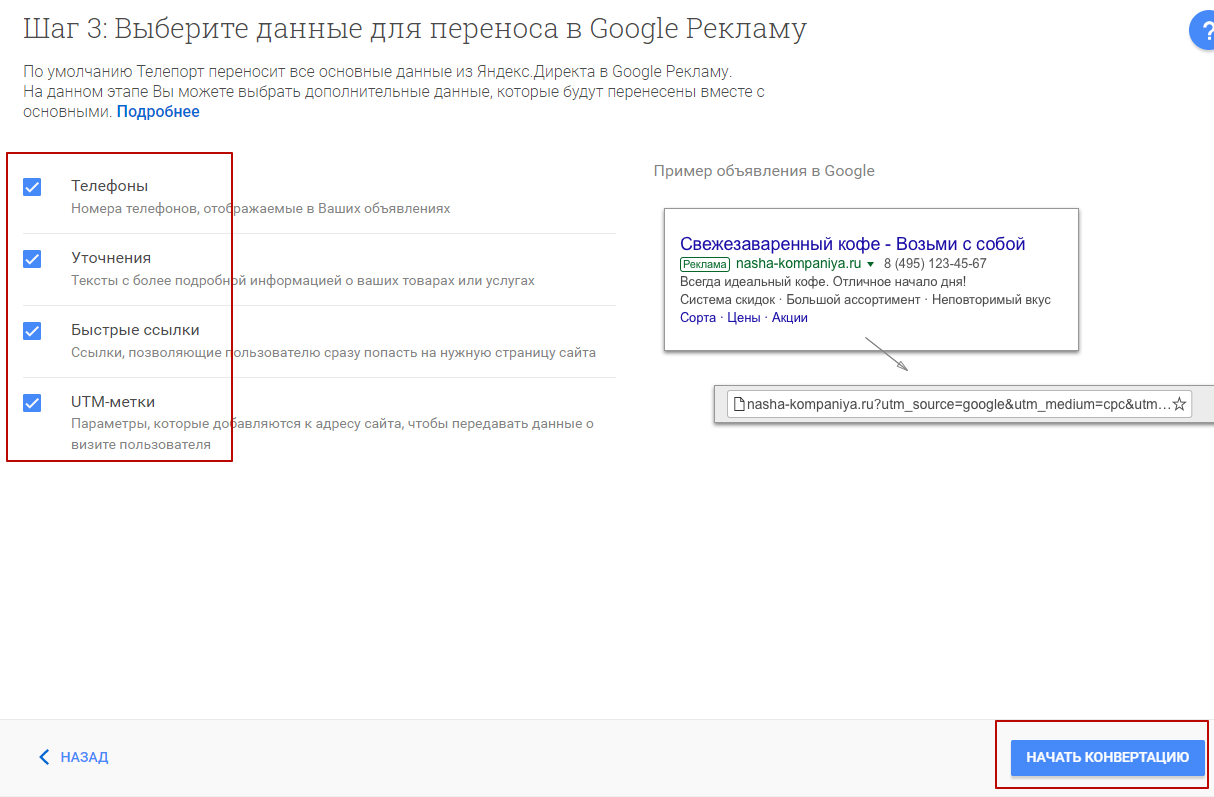
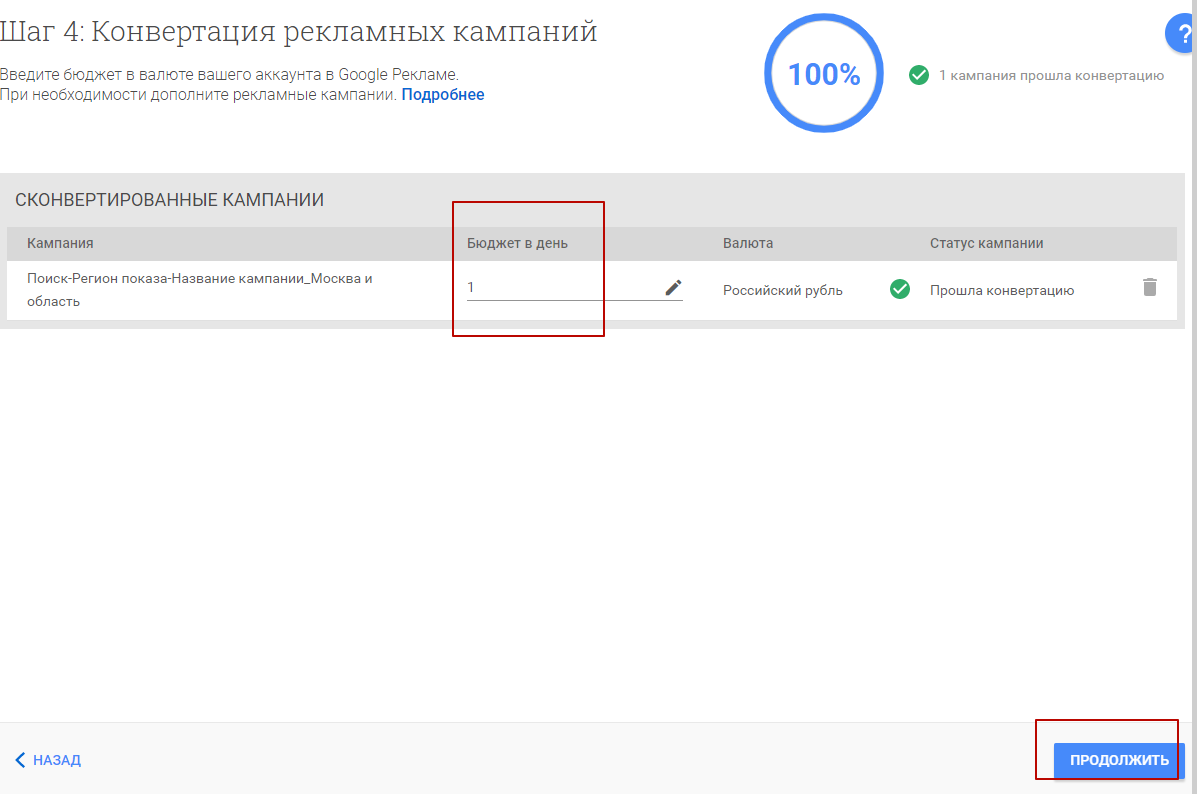
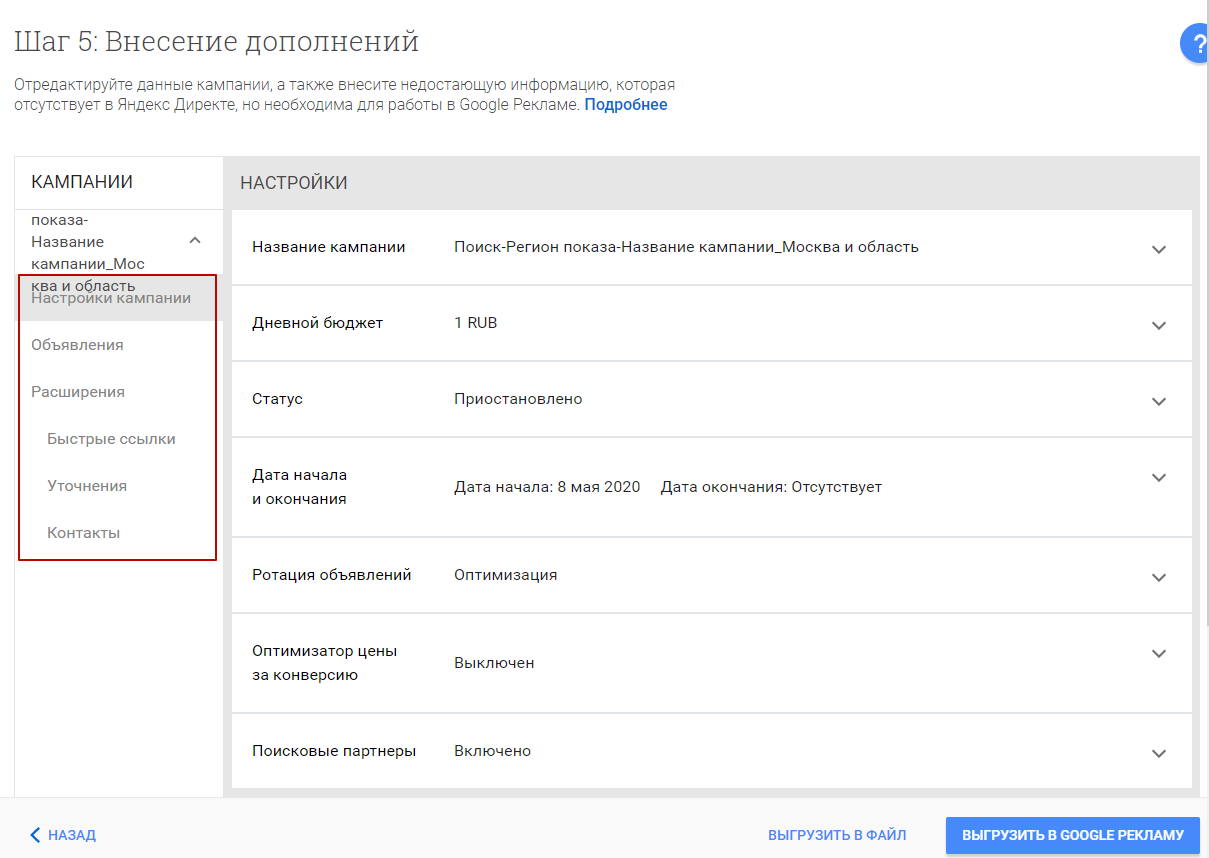
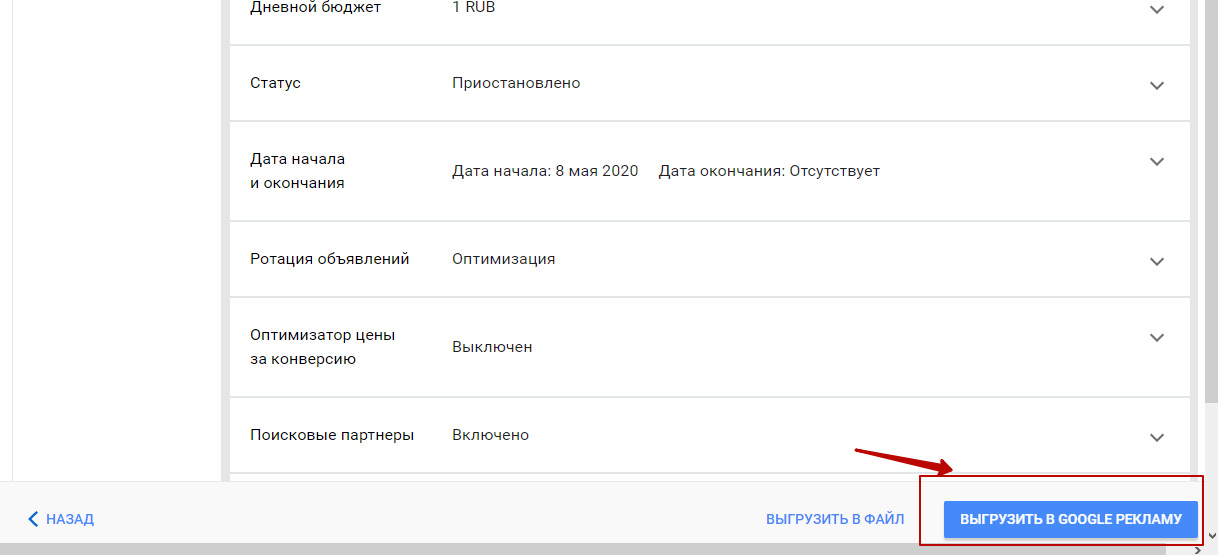
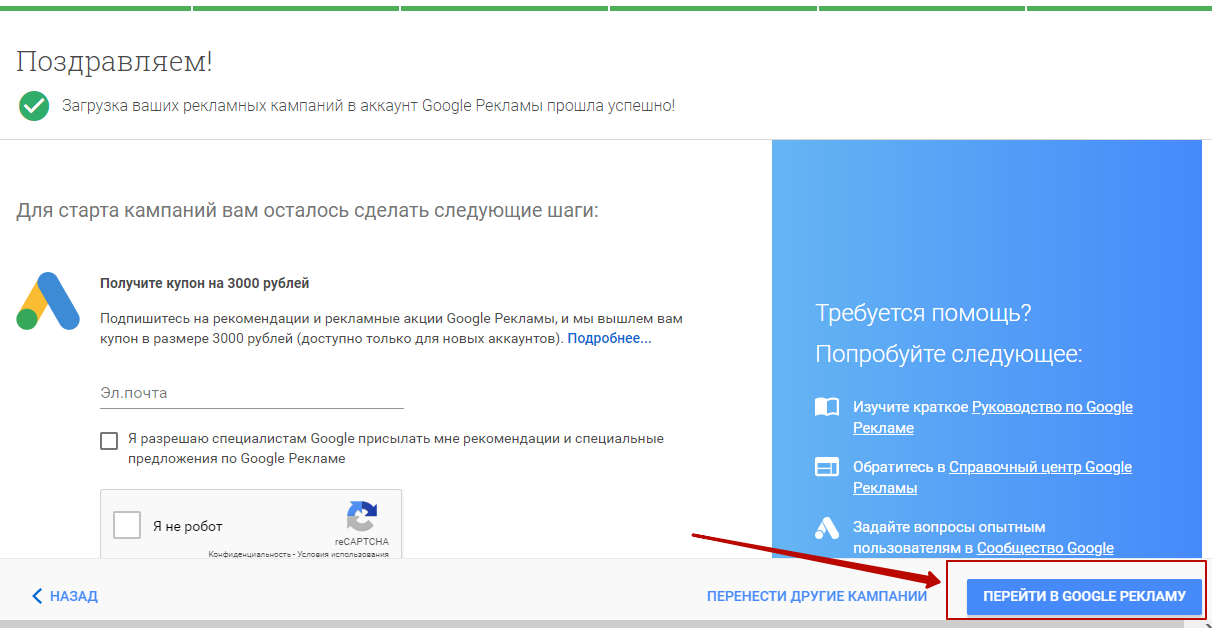
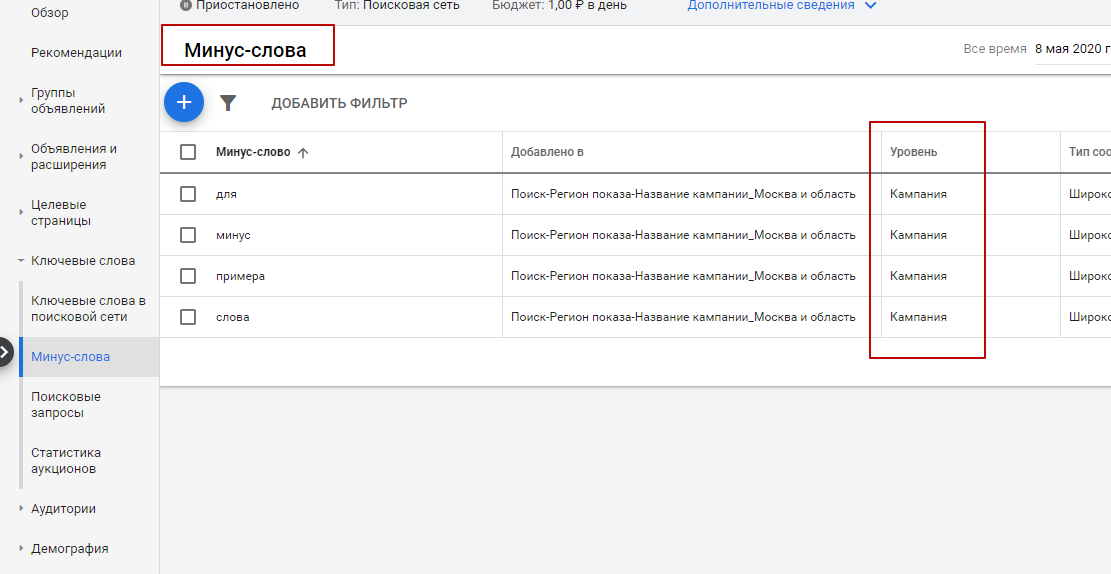
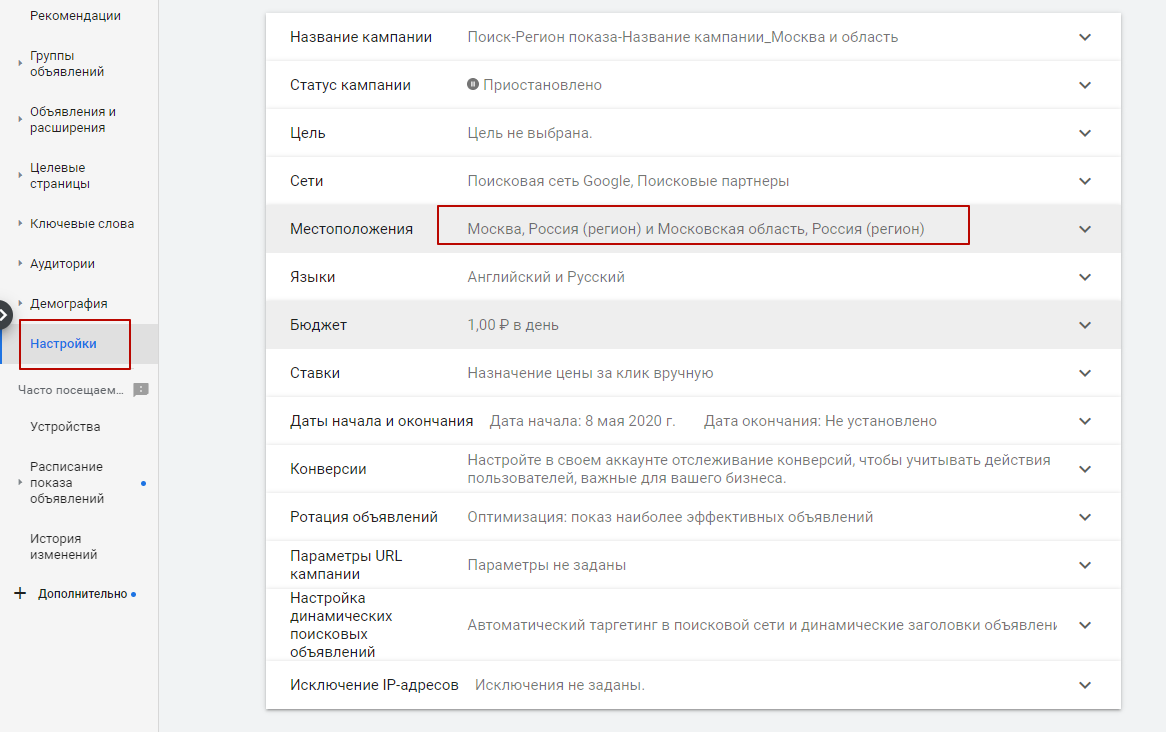
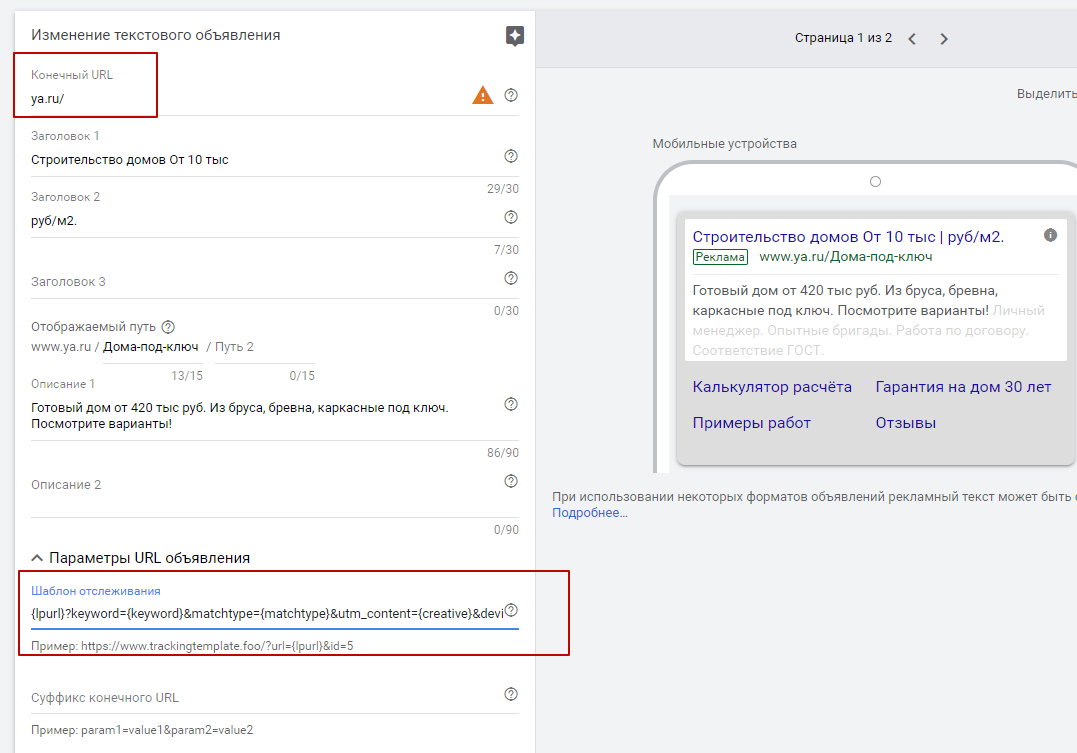
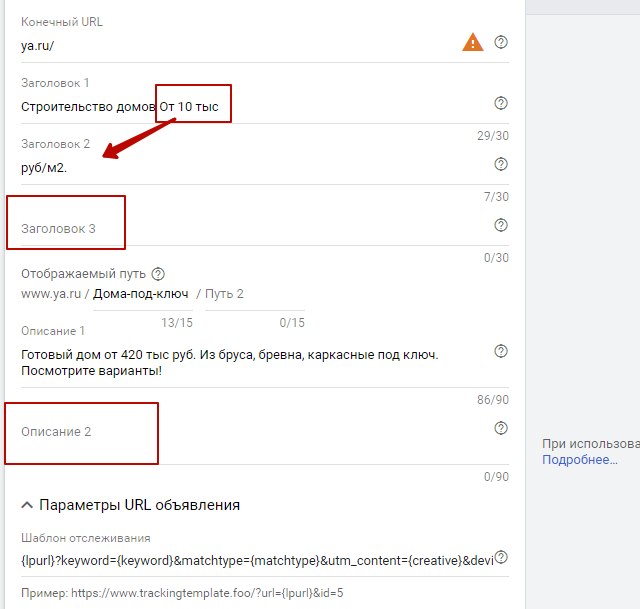



 5 мин.
5 мин.






Комментарии